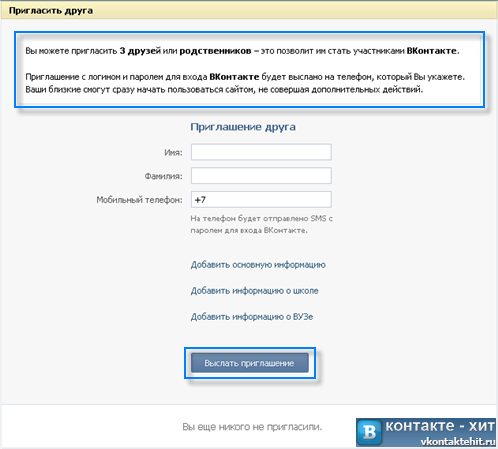как создать, удалить, пригласить друзей и многое другое
К созданию своей собственной группы могут побуждать различные причины, начиная объединением единомышленников – так называемые клубы по интересам, и заканчивая привлечением аудитории на посторонние ресурсы, рекламированием определенного продукта или платными тестами.
В любом случае, решив создать свою группу в контакте – и не важно, в коммерческих или социальных целях, — особое внимание необходимо уделить её оформлению. Ведь грамотно оформленная группа будет привлекать всё большее количество посетителей, заставляя их буквально прописаться в Вашей группе, приглашать туда своих друзей, и, что самое главное, принять ту идею или товар, которые Вы хотите до них донести. Сайт http://kontaktlife.ru написал полный сборник советов, как создать группу в контакте, сделать меню для группы и раскрутить её. Итак, начинаем!
Этап 1. Создание группы и оценка своих возможностей.
Итак, в чем же, собственно, заключается процесс создания группы в контакте? Здесь всё проще простого:
- В левом меню своей странички заходим в Мои группы;
- Нажимаем Создать сообщество;
- Выбирает тип сообщества: группа, публичная страница или мероприятие;
- Вводим название и другие данные нового сообщества.

Разница между тремя видами сообществ заключается в следующем:
- группа лучше всего подходит для дискуссий и обмена мнениями;
- публичную страницу лучше всего использовать для распространения новостей и другой информации;
- мероприятия используются для организации вечеринок, концертов и других событий.
А вот после того, как группа создана, начинается самое интересное. Вам следует тщательно продумать, с какой целью создается группа, на какую аудиторию она рассчитана и какие методы продвижения и раскрутки Вы готовы использовать.
Для того чтобы группа развивалась успешно, Вам потребуются следующие навыки:
- Написание «правильных» текстов, ориентированных на людей;
- Знание wiki-разметки;
- Базовые навыки работы с фотошопом.
Этап 2. Внешнее оформление группы.
К внешнему оформлению можно отнести всё то, что будет видеть пользователь, как только он получит приглашение о вступлении в группу. Другими словами, это название, описание и аватар группы.
Другими словами, это название, описание и аватар группы.
Этот этап создания группы крайней важен, т.к. внешнее оформление является ещё и относительно постоянным. Пользователи будут узнавать Вашу группу по названию или аватару, поэтому очень желательно менять их как можно реже.
При выборе названия обратите внимание на следующее:
- Если это социально направленная группа — название должно отражать основную суть проблемы и быть максимально информативным.
- Если это коммерческая группа, то здесь всё с точностью наоборот – название не должно быть завершенной мыслью, обязательно должна присутствовать недосказанность.
- В обоих случаях название должно быть максимально кратким и состоять всего из пары слов.
Описание группы, не зависимо от её направленности, должно быть максимально конкретным и емким. Но в то же время, не растягивайте его на всё доступное пространство – вполне достаточно 2-3 строк, больше пользователь читать не захочет.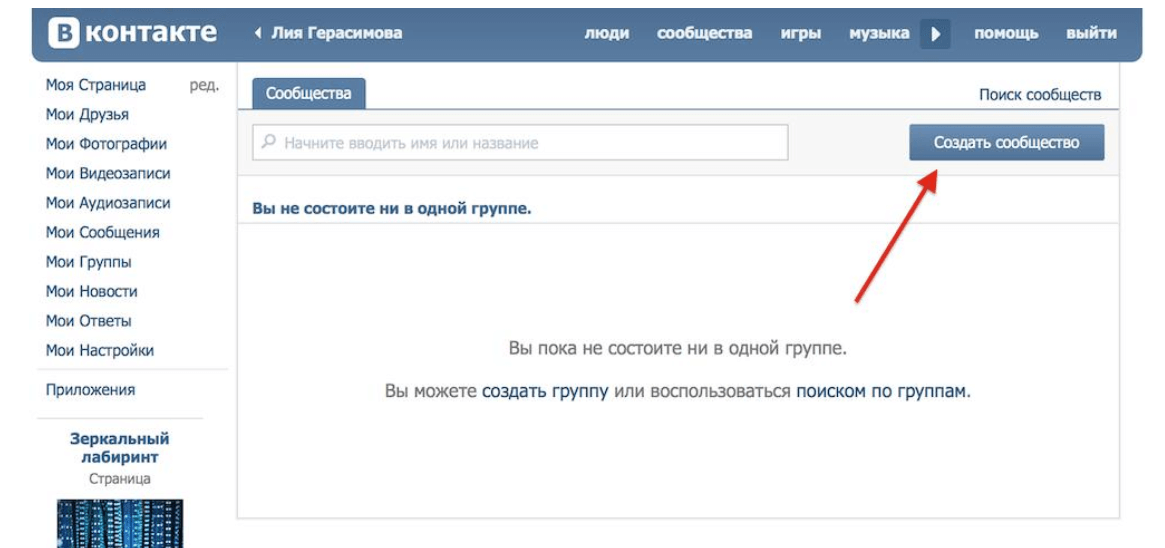
Аватар группы не должен содержать в себе рекламных ссылок или логотипов – это сразу же отпугнет пользователя. Лучшим вариантом станет оригинальная картинка с изображением того, чему посвящена группа.
Строку Сайт можно вообще не заполнять – лучше вставить дополнительную ссылку в текст новостей группы и избежать беспричинного бана.
Этап 3. Внутреннее оформление группы.
Это, пожалуй, самый сложный и трудоемкий этап создания собственной группы. Здесь Вам предстоит правильно составить и оформить новости группы, поработать с приватностью отдельных разделов и грамотно проставить ссылки.
При заходе и принятии решения о вступлении в Вашу группу, пользователь первым делом просматривает новости группы. Именно поэтому в новости Вы должны вынести самые важные и привлекательные моменты своей деятельности. При написании новости руководствуйтесь тремя основными критериями:
- Небольшой размер;
- Простота и доступность текста;
- Емкость содержания.

Пользователю сразу же должно быть понятно, куда он пришел и что от него хотят. Для этого, при оформлении новости, используйте следующую структуру:
- В первом абзаце раскройте
- Представьте свою социальную идею или коммерческий бренд как вариант решения проблемы пользователя. Оформите преимущества и выгоды продукта в виде списка.
- В конце новости представьте красиво оформленную ссылку на то, ради чего и была создана группа. При этом используйте громкие, привлекательные названия, побуждающие пользователя нажать на ссылку. Вставить ссылку можно так:
{|
|-
|
”’[http://site.ru|Лишние килограммы? Забудьте о них навсегда!] ”’
|} - Выделите самые важные слова и предложения в тексте жирным шрифтом.
 Это должны быть простые, понятные всем фразы, наглядные примеры и убеждения в честных намерениях группы помочь пользователю.
Это должны быть простые, понятные всем фразы, наглядные примеры и убеждения в честных намерениях группы помочь пользователю.
Также совсем недавно появилась возможность устанавливать статус группы и закреплять запись на первой странице.
Теперь вернемся к вопросу о том, стоит ли закрывать стену, альбомы и возможность комментирования для участников группы. Здесь есть два варианта:
- Если это социальная группа, то конечно нет. Даже наоборот – необходимо самостоятельно создавать дополнительные темы для обсуждения, залить как можно больше видео/аудио файлов и фотографий.
- Если это коммерческая группа, то стену и возможность комментирования альбомов лучше всего закрыть. Но если у Вас есть много свободного времени, можете самостоятельно следить за всеми отзывами пользователей, удаляя все негативные и оскверняющие репутацию группы или рекламируемого продукта.
Процесс создания группы завершен и теперь Вы можете приступать к приглашению в неё всех пользователей или отдельных конкретных аудиторий. Благо, в контакте предусмотрена возможность приглашать людей отдельно по возрасту, региону проживания или политическим убеждениям.
Благо, в контакте предусмотрена возможность приглашать людей отдельно по возрасту, региону проживания или политическим убеждениям.
загрузка…
###################FAQ###################
Вопросы и ответы. Раздел “Группы” Вконтакте.
Вопрос:
Я хочу удалить группу, которую недавно создал. Как это сделать?
Правильный ответ:
Сначала удалите всех участников из группы, а затем и сами покиньте ее.
Вопрос:
Кому мне пожаловаться на группу, которая все время присылает оскорбление мне и другим пользователям?
Правильный ответ:
Напишите в техническую поддержку.
Вопрос:
Как раскрутить группу?
Правильный ответ: читайте наш пост.
Вопрос:
Как я могу отослать одно сообщение сразу всем участникам в моей группе?
Правильный ответ:
Никак! Такие массовые рассылки запрещены в этом проекте.
Вопрос:
Я был администратором в одной группе, но случайно я вышел из этой группы. Как мне вернуться?
Как мне вернуться?
Правильный ответ:
Если у Вашей группы несколько администраторов, то нужно попросить одного из них Вас добавить, если же вы единственный — то написать заявку на вступление, а затем одобрить ее.
Вопрос:
Почему мою группу нельзя найти через поиск?
Правильный ответ:
-Возможно, ваш запрос по поиску сформулирован неправильно. Проверьте! Система не ищет слов, в которых меньше 3 букв.
-Попробуйте изменить информацию о группе. Можно просто зайти в раздел редактирования, но ничего не менять и нажать «Сохранить».
Если же ничего не помогло, то просто подождите, ваша группа могла еще не проиндексироваться в проекте.
Вопрос:
Я организовал группу, а затем назначил там главным другого пользователя. Может ли он меня удалить из группы?
Правильный ответ:
Может, поскольку он стал администратором, у него есть на это право. Однако если вы снова вступите в группу, то автоматически станете ее администратором.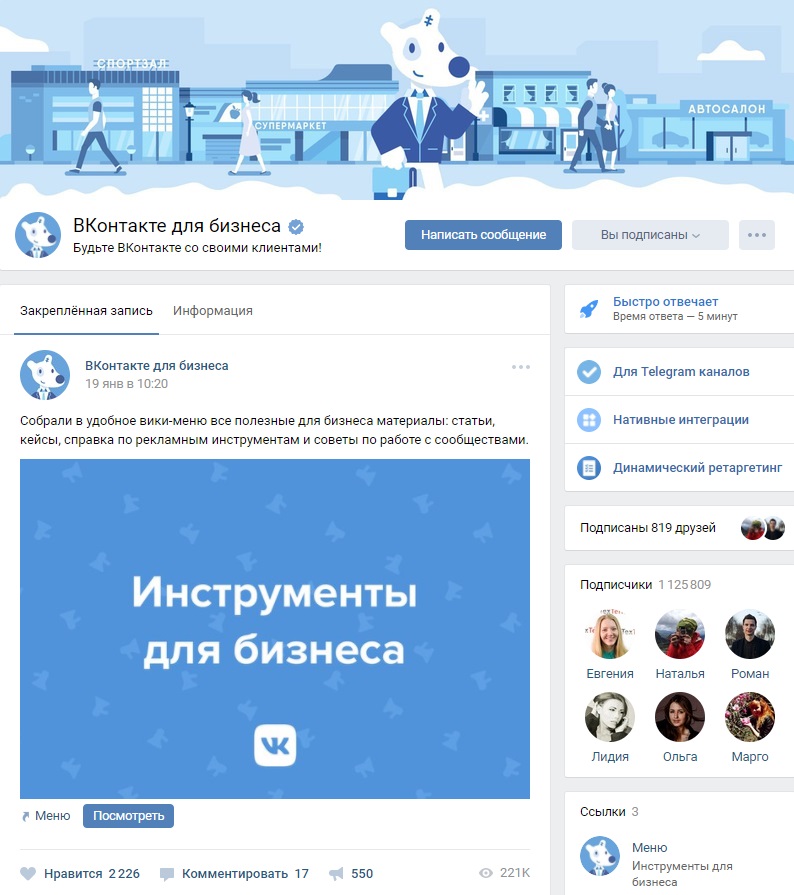
Вопрос:
Каким образом в группе создать альбомы из фотографий?
Правильный ответ:
Зайдите на главную страницу в Вашей группе. В разделе «Фотографии» добавьте фотографии, и у вас автоматически появится основной альбом. Проделав эти операции, вы сможете создавать новые альбомы в разделе «Альбомы», а также можете добавлять новые фотографии, редактировать их. Возможно, перемещать фотографии по альбомам. Имейте в виду, что в группе есть один основной альбом, но его нельзя удалить напрямую, а можно удалить только после того, как будут удалены все остальные альбомы.
Вопрос:
Хочу добавить событие на странице группы. Как это сделать?
Правильный ответ:
Для того чтобы добавлять какие-нибудь события, вы должны быть администратором этой группы. Для того чтобы событие появилось, нужно заполнить информацию в разделе «Мои встречи» — «Организатор». После этого событие станет видно в разделе «Наши мероприятия» на странице группы.
Вопрос:
Как сделать дружбу между группами?
Правильный ответ:
Для этого вам нужно сначала найти нужную группу. Для этого откройте «Редактировать информацию» и на вкладке «Ссылки» найдите группу. Когда у вас появится некоторое количество дружественных групп, вы сможете редактировать информацию об этих группах, перемещать их порядок. Также, если дружественная группа вам надоест, можно удалить ссылку на нее.
Для этого откройте «Редактировать информацию» и на вкладке «Ссылки» найдите группу. Когда у вас появится некоторое количество дружественных групп, вы сможете редактировать информацию об этих группах, перемещать их порядок. Также, если дружественная группа вам надоест, можно удалить ссылку на нее.
Вопрос:
Что сделать, для того чтобы добавить еще одного администратора в группу?
Правильный ответ:
Для начала этот человек должен стать руководителем. Для этого нужно отредактировать информацию в группе на вкладке «Редактировать информацию» — «Руководство». Затем напротив имени нужного человека нажмите на кнопку «Назначить руководителем». После этого на этой же страничке сделайте этого человека администратором, поставив галочку у кнопки “Администратор группы”.
Вопрос:
Каким образом мне пригласить моих друзей в группу?
Правильный ответ:
Справа под аватаром группы нажмите «Пригласить друзей». Из открывшегося списка пользователей, выберите нужных людей, либо воспользуйтесь поиском, причем если вы ищите кого-то конкретно, то лучше пользоваться расширенным поиском.
Вопрос:
Как закрепить запись на стене сообщества?
Правильный ответ:
Перейдите на страницу нужной записи на стене сообщества и нажмите кнопку «Закрепить». Дл
Как создать группу (сообщество) в Вконтакте (ВК)
Вконтакте — это один из наиболее популярных и посещаемых ресурсов в интернете. Такая популярность обусловлена тем, что ВК предоставляет огромные возможности для общения. Однако, кроме общения, с ее помощью можно и зарабатывать. Рассмотрим, как создать группу в Вконтакте (ВК).
Необходимо отметить, что создание группы это довольно простое задание. Но, создание своего сообщества — это только начало. После этого его еще нужно наполнить интересной и полезной информацией.
Пошаговая инструкция: как сделать группу в Контакте
Рассмотрим поэтапно, как сделать группу в Контакте (ВК).
Вначале необходимо перейти по ссылке «Мои группы», которая находится в левом меню.
Откроется окно, в котором нужно перейти по ссылке «Создать сообщество».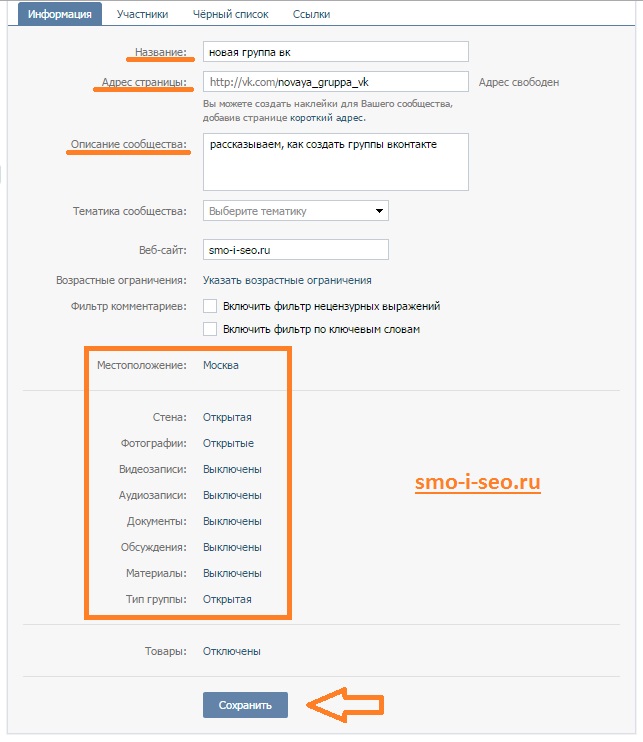
На следующем шаге, откроется новое окно, где необходимо будет указать название нового сообщества Вконтакте. Имейте в виду, что название должно четко характеризовать суть вашего сообщества и содержать ключевые слова. Ведь именно по ключевым словам люди и будут его находить.
Далее нужно выбрать варианты сообщества.
- «Группа». Выбирается для общения пользователей между собой.
- Если необходимо акцентировать внимание на своих личных сообщениях, выбирается пункт под названием «Публичная страница».
- Вариант «Мероприятие», как видно из названия, выбирается для организации концернов, вечеринок и так далее.
После выбора необходимого варианта, нажимаем на кнопку «Создать сообщество». На этом все, группа создана, и откроется страница с такими настройками (полями):
- Название. Здесь все должно быть понятно. Нужно указать называние, которое вводилось в прошлом шаге.
- Адрес страницы.
 Указывается URL адрес, по которому будет доступна созданная группа Вконтакте. Необходимо отметить, что можно выбрать варианты более интересные, а не только те, что предлагаются по умолчанию. Это важный момент, так как это будет постоянный адрес, и его будут запоминать будущие потенциальные клиенты. Постарайтесь сделать адрес группы Вконтакте хорошо запоминающимся и отражающим суть вашей деятельности.
Указывается URL адрес, по которому будет доступна созданная группа Вконтакте. Необходимо отметить, что можно выбрать варианты более интересные, а не только те, что предлагаются по умолчанию. Это важный момент, так как это будет постоянный адрес, и его будут запоминать будущие потенциальные клиенты. Постарайтесь сделать адрес группы Вконтакте хорошо запоминающимся и отражающим суть вашей деятельности. - Описание сообщества. Здесь указывается информация, которая как можно более полно описывает ваш бизнес или вашу деятельность в социальной сети.
- Тематика сообщества. Нужно указать наиболее подходящую тематику для вашей группы ВК.
- Веб-сайт. Если имеется собственный интернет–проект, его можно тут указать. Этот адрес отобразится на главной странице созданной группы.
- Возрастные ограничения. Нужно указать для какой возрастной аудитории будет группа.
- Фильтр комментариев. Позволяет настроить фильтр, который автоматически будет удалять записи, содержащие нецензурные слова или какие-либо слова из указанных вами.

- Местоположение. Его есть смысл указывать только в том случае, если ваша компания или офис имеют конкретное местоположение.
- Сообщения сообщества. Активировав данную функция, пользователи получат возможность писать личные сообщения администрации группы.
- Стена. Тут нужно указать тип для стены: открытая, ограниченная или закрытая.
Выключена. Новости не будут доступны в группе.
Открытая. Все могут публиковать сообщения в группе.
Ограниченная. Писать посты может только владелец группы ВК, а оставлять комментарии могут все кто хочет.
Закрытая. Любой контент добавляется только администрацией группы. - Переключатели: фото, видео, документы, аудиозаписи, материалы для обсуждения. Они регулируют соответствующие виды разделов. Могут быть в состоянии выключены, открыты и закрыты.
- Тип группы. Производит регулировку видимости группы для тех людей, которые еще в ней не состоят. Могут быть такие варианты:
- Открытая.
 Любой желающий может вступить в группу.
Любой желающий может вступить в группу. - Закрытая. Перед вступлением в группу новых людей администратор должен одобрить заявку на вступление.
- Частная. Вступление происходит только по личному приглашению.
Итак, мы рассмотрели, как создать новую группу в ВК. Теперь отсталость только загрузить фотографию (аватарку). Для этого необходимо кликнуть по кнопке «загрузить фотографию». Откроется новое окно, где нужно выбрать подходящее фото. Это может быть как собственная фотография, так и любое другое изображение, которое вам понравится.
Затем будет предложено обрезать изображение так, чтобы оно вписалось в необходимый размер. Осталось только выбрать, как будет выглядеть миниатюра и сохранить изменения.
На этом группа в Контакте создана, и можно начинать публиковать в ней новые посты.
Итак, в статье было рассмотрено, как создать группу Вконтакте, и настроить ее так, чтобы из нее получилась отличная площадка, которая будет вызывать доверие у новых посетителей, и будет побуждать у людей желание совершить покупку. Так же полезно будет посмотреть видео-инструкцию:
Так же полезно будет посмотреть видео-инструкцию:
Создание группы Вконтакте – видео
Как создать группу Вконтакте
Надоело вести группу?
Автоматизируйте это
Процесс создания группы или паблика в этой социальной сети чрезвычайно прост и в этой статье мы рассмотрим его по шагам. Конечно, создание группы — это лишь начало, ведь потом нужно будет ее наполнять, но это прекрасный стартовый шаг.
Итак, начнем. Кликаем по пункту «Мои группы» в правом меню и в открывшемся окне нажимаем на кнопку «Создать сообщество».
Во всплывшем диалоге нужно указать название вашего будущего сообщества и его вид. Вид «группа» обычно используют, когда требуется создать сообщество, в котором пользователи, преимущественно, будут общаться между собой. Если же требуется сделать акцент именно на собственных постах, а не на диалоге с пользователями, то лучше выбрать вид сообщества «публичная страница». Для этой статьи мы остановимся именно на «группе». После ввода, кликаем по кнопке «Создать сообщество».
Для этой статьи мы остановимся именно на «группе». После ввода, кликаем по кнопке «Создать сообщество».
Группа создана и перед нами открывается страница ее настроек. Они означают следующее:
| Поле | Описание |
|---|---|
| Название | Здесь все понятно, это то, что мы указывали на прошлом шаге. |
| Адрес страницы | В этом поле есть возможность указать адрес, по которому будет доступна ваша группа. Можно придумать что-нибудь более симпатичное, чем значение по-умолчанию. Единственная трудность, выбранный вами адрес может быть занят, поэтому иногда приходится проявлять изобретательность. Отнеситесь к этому полю очень серьезно, ведь это будет ваш постоянный адрес, по которому к вам будут обращаться (и запоминать) подписчики и клиенты. |
| Описание сообщества | Тут можно указать информацию, описывающую тематику вашей группы или то, чем занимается ваша компания. Не тратьте много времени на это поле, оно не столь важно, поэтому будьте кратки. Не тратьте много времени на это поле, оно не столь важно, поэтому будьте кратки. |
| Тематика сообщества | можно указать к какой тематике относится ваша группа или бизнес. В большинстве случаев, это можно сделать только приблизительно. |
| Веб-сайт | Если у вашей компании есть сайт, то стоит указать его здесь. Он будет отображен на главной странице группы. |
| Местоположение | Имеет смысл указывать только если у вашей компании есть реальный офис или ваша группа имеет строгие региональные границы. |
| Стена | Бывает нескольких типов. Тип 1: выключена — поток новостей или постов просто не будет доступен в группе. Тип 2: открытая — в ваших новостях может писать любой подписчик группы. Тип 3: ограниченная — писать может только администрация, а комментировать любой подписчик. Тип 4: закрытая — писать может только администрация и комментарии отключены. |
| Фотографии, видеозаписи, аудиозаписи, документы, обсуждения, материалы | Эти переключатели регулируют соответствующие виды разделов. Имеют три состояния. Состояние 1: выключено — этот вид контента не будет доступен и отображен. Состояние 2: открыто — соответствующий вид контента могут добавлять все подписчики. Состояние 3: закрыто — добавление этого типа контента доступно только администрации. Имеют три состояния. Состояние 1: выключено — этот вид контента не будет доступен и отображен. Состояние 2: открыто — соответствующий вид контента могут добавлять все подписчики. Состояние 3: закрыто — добавление этого типа контента доступно только администрации. |
| Тип группы | Регулирует видимость группы для пользователей, которые еще не состоят в ней. Бывает трех типов. Тип 1: открытая — любой посетитель может подписаться на вашу группу. Тип 2: закрытая — перед тем, как посетитель получит доступ к вашей группе, вы должны будете одобрить его заявку на вступление. Тип 3: частная — у посетителя даже не будет возможности оставить заявку на вступление и в группу можно будет попасть только по вашему личному приглашению. |
Теперь, после того, как мы настроили группу, настало время загрузить аватарку для нее. Для этого нажмите «Загрузить фотографию».
Во всплывшем окне выберите нужную картинку. Это может быть логотип вашей компании или любое другое симпатичное изображение.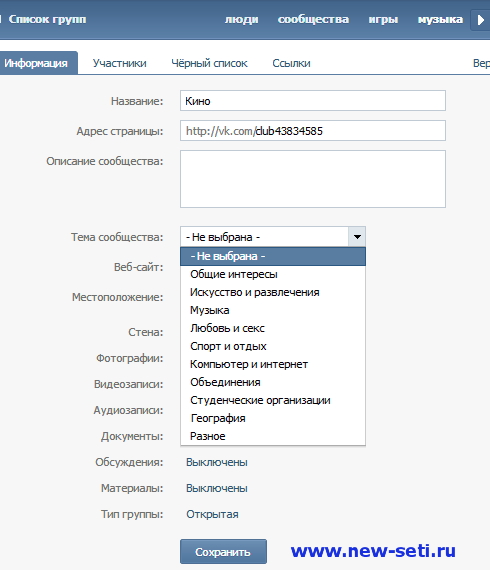
Далее, вам предложат обрезать картинку так, чтобы она вписывалась в требуемый социальной сетью размер.
В завершении выбираем как будет выглядеть миниатюра логотипа группы и сохраняем изменения. Готово, наша группа получила логотип!
На этом все, ваша новая группа создана и теперь можно публиковать посты! Где их взять? А в этом вам как раз поможет сервис Postio!
Как самостоятельно создать и настроить группу ВК
Автор Руслан Ошаров На чтение 3 мин. Опубликовано
Привет! Сегодня подробно разбираем, как создать и настроить группу Вконтакте самостоятельно. Но для начала давайте всё же уточним, что на самом деле вам нужно, группа ВК или паблик.
Если вы не знаете в чём отличие группы и паблика, тогда стоит в этом разобраться ещё до того, как создавать сообщество.
Основное отличие группы от паблика в том, что группу можно сделать закрытой или открытой, а паблик – только открытый. Так же существует некий психологический момент: люди охотнее подписываются на паблик, чем вступают в группу.
Так же существует некий психологический момент: люди охотнее подписываются на паблик, чем вступают в группу.
Есть отличие и по функционалу. Например, в группе есть возможность пригласить друзей прямо из меню справа, а в паблике этой возможности нет.
Группа ПабликНо не стоит переживать, если вы создали сообщество одного типа, а затем захотели это исправить, то один раз в 30 дней вы можете перевести группу в паблик и наоборот.
Теперь вы знаете основные отличия, и если хотите создать группу, тогда поехали!
Инструкция по созданию группы ВК
Итак, чтобы создать группу, переходим на свою страницу ВК, жмём слева в меню “Сообщества”, а затем справа вверху “Создать сообщество”
В открывшемся окне выбираем “Группа по интересам”
Дальше нужно указать:
- Название группы
- Тематику группы (выбрать из списка)
- Указать тип (закрытая, открытая или частная)
- Добавить сайт (если есть)
- Указать адрес (необязательно)
После этого нажать “Создать сообщество”
У вас появиться группа, которую нужно настроить. Если хотите оставить дизайн по умолчанию, то устанавливаете изображение нажав “Загрузить фотографию”. В этом случае в группе будет отображаться аватар справа.
Если хотите оставить дизайн по умолчанию, то устанавливаете изображение нажав “Загрузить фотографию”. В этом случае в группе будет отображаться аватар справа.
В случае, когда хотите, чтобы в группе отображался прямоугольный баннер вверху, тогда нужно перейти в управление группой. Хотя так и так нужно заходить в настройки.
В первом блоке настроек группы, вы можете добавить описание, изменить окончание ссылки, чтобы она выглядела привлекательней и запоминалась, а также добавить обложку о которой говорилось выше.
Оптимальный размер обложки для группы ВК 1590 х 400 пикселей.
Второй блок настроек позволяет добавить кнопку действия в группу. Вы можете добавить кнопку и привязать к ней номер телефона, сайт или свой e-mail
При нажатии на кнопку посетителю будет открываться возможность позвонить, перейти на сайт или отправить письмо.
В третьем и последнем блоке этого раздела, вы можете добавить возрастные ограничения для группы, телефон, а так же импорт RSS, если у вас есть сайт и вы хотите, чтобы статьи из сайта автоматически публиковались в группе.
Справа находятся дополнительные настройки для группы. Переходите в каждый пункт из списка и настраивайте под свои нужды.
На каждую настройку есть подсказки. Например, перейдя в “Разделы” и нажимая “Отключены”, “Ограничены”, и т. д., будут всплывать пояснения.
Я думаю этого достаточно, чтобы самостоятельно создать и настроить группу Вконтакте. Если делать разбор на каждую настройку, то это вас только запутает, поэтому мы разобрали только основу.
Ели инструкция была вам полезна, не забудьте поделиться с друзьями и поставить оценку. Пишите в комментариях вопросы. До связи!
17 шагов для продвижения группы во ВКонтакте
Если вы выбрали ВКонтакте в качестве площадки для продвижения, здесь есть где развернуться: по данным Mediascope за март 2019 года это самая популярная соцсеть, причем 11,2 млн человек представлены только тут.
Руководство подойдет SMM-щикам, предпринимателям, творческим людям и всем, кто хочет заняться развитием паблика во ВКонтакте.
1. Наметьте концепцию проекта
Концепция – ядро вашего плана. Первое, что стоит сделать – обозначить руководящую идею и понять, какие у вас цели.
Чтобы концепция вышла крепкой и рабочей, предлагаю взять за основу четыре вопроса.
Что у вас за продукт? Может быть, вы музыкант. Или вы делаете и продаете диваны. Обозначьте ключевые признаки (если музыка, то какая; если диваны, то из чего и для чего).
Кому нужен ваш продукт? Расскажите о гипотетической аудитории и тех проблемах, которые закрывает ваш продукт. К примеру, вы продаете слинги с кольцами в Ярославле. Ваша аудитория – мамы из Ярославля лет 20–30, которые хотят вести активную жизнь, таская на себе улыбчивого младенца.
Почему именно вы, а не конкурент? Рынок перенасыщен предложениями. Подумайте и решите, чем ваш товар выгодно отличается от остальных продуктов в вашей нише.
Зачем вы создаете паблик во Вконтакте? Центральной целью могут быть:
- продажи;
- формирование лояльного комьюнити;
- повышение узнаваемости;
- переброс трафика на основную площадку (к примеру, на новостной сайт).

Теперь перейдем к примерам. Предположим, что вы талантливый керамист из Иркутска. Вы решили распиарить паблик во ВКонтакте, чтобы продавать там свои изделия. И у вас получилась следующая концепция:
Визуализировать можно как угодно, главное – внятная и удобная схемаОпирайтесь на концепцию, когда работаете над группой: она связывает воедино все цели и задачи и задает направление.
2. Выберите тип сообщества
Переходим к созданию группы.
ВКонтакте предлагает на выбор вот такое разнообразие:
Это стандартная рекомендательная панель. Она нужна, чтоб люди каждый раз не ломали голову, гадая, что именно выбрать. Но не факт, что стандартное решение подойдет
Как правильно создать группу в Контакте
Вам нужна группа Вконтакте, которая будет работать и зарабатывать? Тогда вы зашли по адресу!
Вряд ли вы задумались создать группу просто для того, чтобы она существовала. Скорее всего, вы хотите, чтобы она работала и приносила доход, не так ли? И не важно, что это будет: продвижение бренда или прямые продажи, или ещё что-то третье, главное правильно создать группу и эффективно её настроить.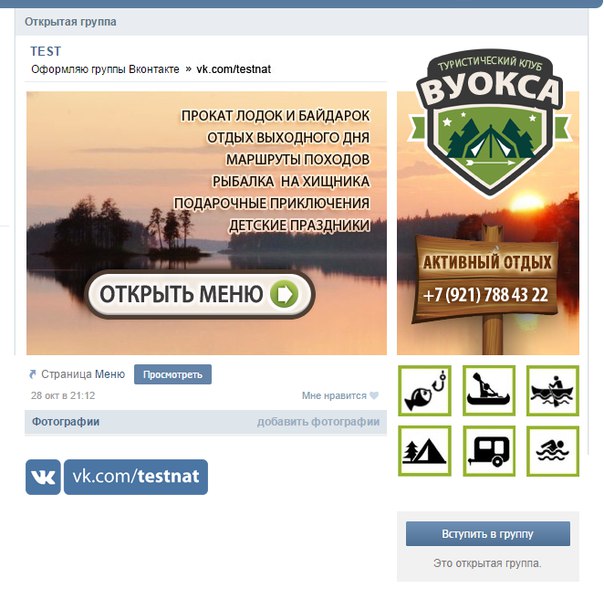 Давайте разберёмся, как это сделать.
Давайте разберёмся, как это сделать.
Неглупые предприниматели знают, что демонстрирование их товара в социальных сетях способно увеличить продажи. Но не все этим занимаются. Почему? Дело в том, что неправильная стратегия провоцирует минимальную отдачу от соцсетей. И драгоценное время, а, следовательно, и средства тратятся впустую.
Запомните, что ваша цель – это продвижение бренда или товара, а не мило украшенная страница с собачками или салатами.
Каковы же тонкости успешного предпринимательства в Вконтакте? Давайте разбираться.
Отличительные особенности публичной страницы и группы
Создание группы несколько отличается от создания страницы:
- публичная страница располагается в профиле сбоку, а группу можно найти лишь в основной информации;
- на странице не создаётся меню, и нет функции для приглашения друзей. В группе всё это возможно.
Как мы видим, и там, и там, есть свои плюсы и свои минусы. Так что же выбрать? Всё зависит от того, какую цель вы преследуете. Если вам нужно разрекламировать человека или бренд, то подойдёт публичная страница. Ведь здесь продавать ничего не надо. Вы лишь делитесь новостями с подписчиками. Да и страницу продвинуть легче, ведь там есть функция «Рассказать друзьям», гостевые размещения в смежных группах и таргетированная реклама. И самое главное преимущество – стена. Здесь все предложенные подписчиками новости сначала отфильтровываете вы сами, а уж потом они попадают в публикацию. Поэтому здесь не будет никакого спама. Да и новости будут только те, которые одобрите вы.
Если вам нужно разрекламировать человека или бренд, то подойдёт публичная страница. Ведь здесь продавать ничего не надо. Вы лишь делитесь новостями с подписчиками. Да и страницу продвинуть легче, ведь там есть функция «Рассказать друзьям», гостевые размещения в смежных группах и таргетированная реклама. И самое главное преимущество – стена. Здесь все предложенные подписчиками новости сначала отфильтровываете вы сами, а уж потом они попадают в публикацию. Поэтому здесь не будет никакого спама. Да и новости будут только те, которые одобрите вы.
Но если вам нужны продажи, тогда создавайте группу.
Правильная позиция
Какова правильная позиция группы? Что имеется в виду? Ответьте на вопрос, что вы хотите создать: тематическую группу, которая объединит людей по их интересам или же вы будете продвигать свой бренд? Что под этим подразумевается? К примеру, у вас есть магазин «Мячик». И вы захотели увеличить свои продажи через группу Вконтакте. Определитесь, что вы создадите: либо группу с размещением вашего товара, либо же объедините через информацию поклонников спорта.
А теперь о том, как технически создать группу в Вконтакте.
Создание группы
- Открываем сам сайт.
- Выбираем «Мои группы».
- Далее – «Создать сообщество».
- Создаём такое название, по которому будет легко найти.
- Кратко опишите вашу группу, дайте о ней нескучную информацию. То есть сделайте так, чтоб посетители сайта остались на нём.
- Адрес страницы тоже нужно придумать запоминающийся и лёгкий.
- Лицевая картинка вашей группы должна быть запоминающейся, индивидуальной и легкоузнаваемой. Ведь это то первое, что увидит человек, зайдя в вашу группу. А, как известно, встречают по одёжке.
- Создайте привлекательное меню. Очень важно, чтобы и аватар, и само меню были выдержаны в едином стиле. Так вы подчеркнёте свою индивидуальность.
Роль меню в группе
Меню в группе очень удобно использовать для привлечения посетителей. Для этого нужно сделать его удобным, ярким, индивидуальным и запоминающимся.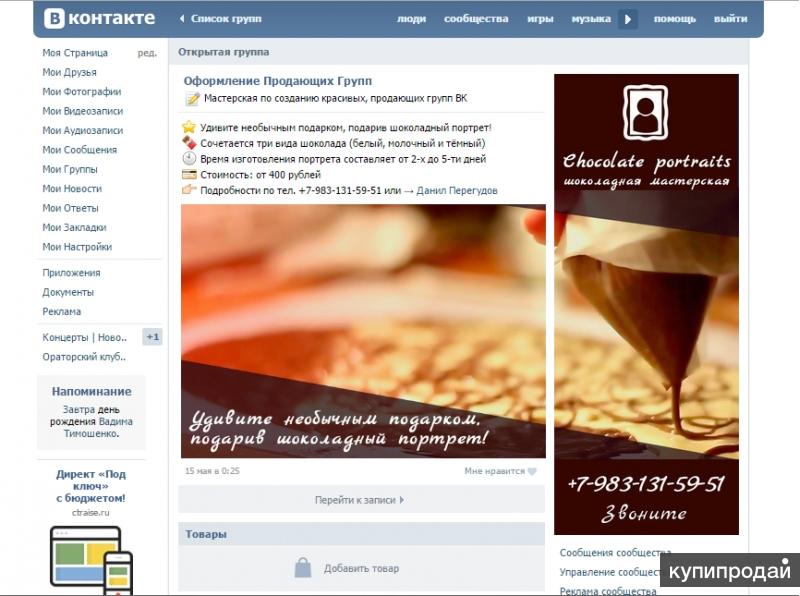 Подписчики должны легко в нём ориентироваться. От этого зависит само количество подписчиков.
Подписчики должны легко в нём ориентироваться. От этого зависит само количество подписчиков.
Главные нюансы удобного меню:
- в нём лежит на поверхности вся содержащаяся в группе информация;
- оно хорошо структурировано;
- дизайн красив и понятен.
Как создать правильное меню
- Для начала создайте страницу в группе.
- Наполните её картинками и тем основным текстом, который раскроет суть группы.
- Грамотно оформите призыв открыть страницу.
- Картинки для группы и аватара обязательно должны быть хорошего качества.
Важно: позаботьтесь о том, чтобы изменять меню мог только администратор группы, то есть вы, а не ваши подписчики. Иначе все ваши труды пойдут насмарку. Посетители должны только вести просмотр.
Как продавать через группу
Методы продаж:
- создайте фотоальбом, в который вы будете выкладывать ваш товар с актуальными ценами и подробным описанием;
- либо осуществляйте продажи непосредственно через само меню;
- рекламные посты также могут спровоцировать доход;
- или же можно продавать из самой группы.

И помните, что через группу в Вконтакте можно как и хорошо заработать, так и, наоборот, оттолкнуть потенциальных клиентов от вашего бизнеса. Всё зависит от правильности вашей поведенческой стратегии. Будьте умны и последовательны, развивайте ваш бизнес и приумножайте доходы!
Похожие статьи
Как мне добавить или удалить участников в группе в GroupMe?
Добавление участника в существующую группу в GroupMe
В групповом чате, в который вы хотите добавить людей, щелкните аватар чата, затем щелкните Участники .
Нажмите Добавить участников , затем найдите людей, которых вы хотите добавить, введя их имя, адрес электронной почты или номер телефона.

Щелкните имя человека, чтобы добавить его в группу, затем щелкните Готово .
Совет: Вы также можете отправить человеку ссылку для совместного доступа, чтобы он присоединился к группе.
Удаление участника из группы в GroupMe
В группе, которую вы хотите удалить, щелкните аватар чата, затем щелкните Участники .
Щелкните человека, которого хотите удалить, затем щелкните Удалить из группы .

Вы также можете удалить несколько участников одновременно, нажав кнопку Подробнее и щелкните Удалить участников , затем отметьте участников, которых вы хотите удалить, и щелкните Удалить .
Примечание: Когда вы удаляете пользователя, он не сможет повторно присоединиться к группе, если кто-то в группе не пригласит его обратно с помощью ссылки общего доступа, чтобы присоединиться к группе.
Добавление участника в существующую группу в GroupMe
В групповом чате, в который вы хотите добавить людей, коснитесь аватара чата, затем коснитесь Участников .

Нажмите Добавить участников , затем найдите людей, которых хотите добавить, введя их имя, адрес электронной почты или номер телефона.
Нажмите имя человека, чтобы добавить его в группу, затем нажмите Готово .
Совет: Вы также можете отправить человеку ссылку для совместного доступа, чтобы он присоединился к группе.
Удаление участника из группы в GroupMe
- org/ListItem»>
Нажмите на человека, которого хотите удалить, затем нажмите Удалить из группы .
В группе, которую вы хотите удалить, коснитесь аватара чата, затем коснитесь Участники .
Примечание: Когда вы удаляете пользователя, он не сможет повторно присоединиться к группе, если кто-то в группе не пригласит его обратно с помощью ссылки общего доступа, чтобы присоединиться к группе.
Добавление участника в существующую группу в GroupMe
В групповом чате вы хотите добавить людей в:
на iPhone , коснитесь аватара чата, затем коснитесь Участники .

на iPad , нажмите Члены значок в верхней части экрана.
Нажмите Добавить участников , затем найдите людей, которых хотите добавить, введя их имя, адрес электронной почты или номер телефона.
Коснитесь имени человека, чтобы добавить его в группу, затем коснитесь Готово .
Совет: Вы также можете отправить человеку ссылку для совместного доступа, чтобы он присоединился к группе.
Удаление участника из группы в GroupMe
В группе вы хотите удалить человек:
Telegram FAQ
Этот FAQ дает ответы на основные вопросы о Telegram.
Ознакомьтесь с нашими расширенными часто задаваемыми вопросами для получения дополнительной технической информации.
Общие вопросы
В: Что такое Telegram? Что мне здесь делать?
Telegram — это приложение для обмена сообщениями, в котором особое внимание уделяется скорости и безопасности, оно очень быстрое, простое и бесплатное. Вы можете использовать Telegram на всех своих устройствах одновременно — ваши сообщения легко синхронизируются на любом количестве ваших телефонов, планшетов или компьютеров.
С помощью Telegram вы можете отправлять сообщения, фотографии, видео и файл любого типа (doc, zip, mp3 и т.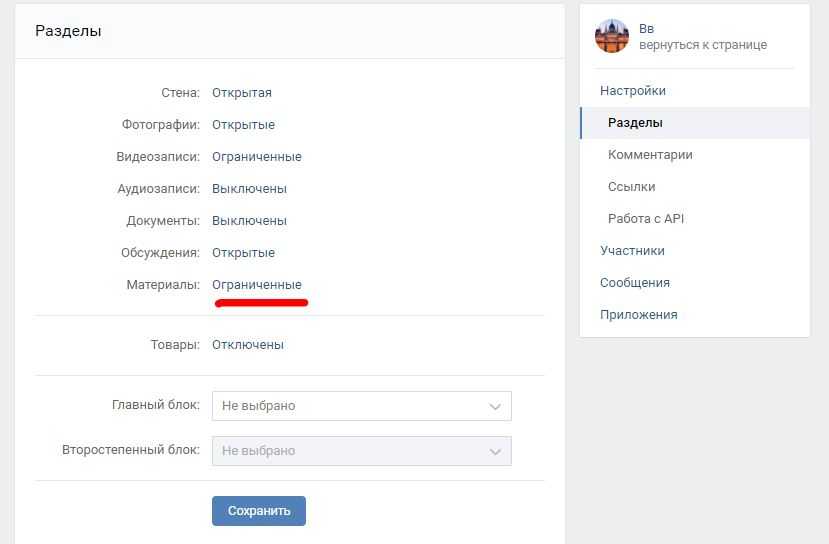 Д.), А также создавать группы до 200000 человек или каналы для трансляции на неограниченную аудитории .Вы можете писать своим телефонным контактам и находить людей по их логинам . В результате Telegram похож на SMS и электронную почту вместе взятые — и может позаботиться обо всех ваших личных или деловых потребностях в обмене сообщениями. В дополнение к этому мы поддерживаем сквозные зашифрованные голосовые вызовы.
Д.), А также создавать группы до 200000 человек или каналы для трансляции на неограниченную аудитории .Вы можете писать своим телефонным контактам и находить людей по их логинам . В результате Telegram похож на SMS и электронную почту вместе взятые — и может позаботиться обо всех ваших личных или деловых потребностях в обмене сообщениями. В дополнение к этому мы поддерживаем сквозные зашифрованные голосовые вызовы.
Q: Для кого предназначен Telegram?
Telegram предназначен для всех, кто хочет быстрых и надежных сообщений и звонков. Бизнес-пользователям и небольшим командам могут понравиться большие группы, имена пользователей, настольные приложения и мощные возможности обмена файлами.
Поскольку в группах Telegram может быть до 200 000 участников, мы поддерживаем ответы, упоминания и хэштеги, которые помогают поддерживать порядок и поддерживать эффективное общение в крупных сообществах. Вы можете назначить администраторов с расширенными инструментами, чтобы помочь этим сообществам процветать в мире.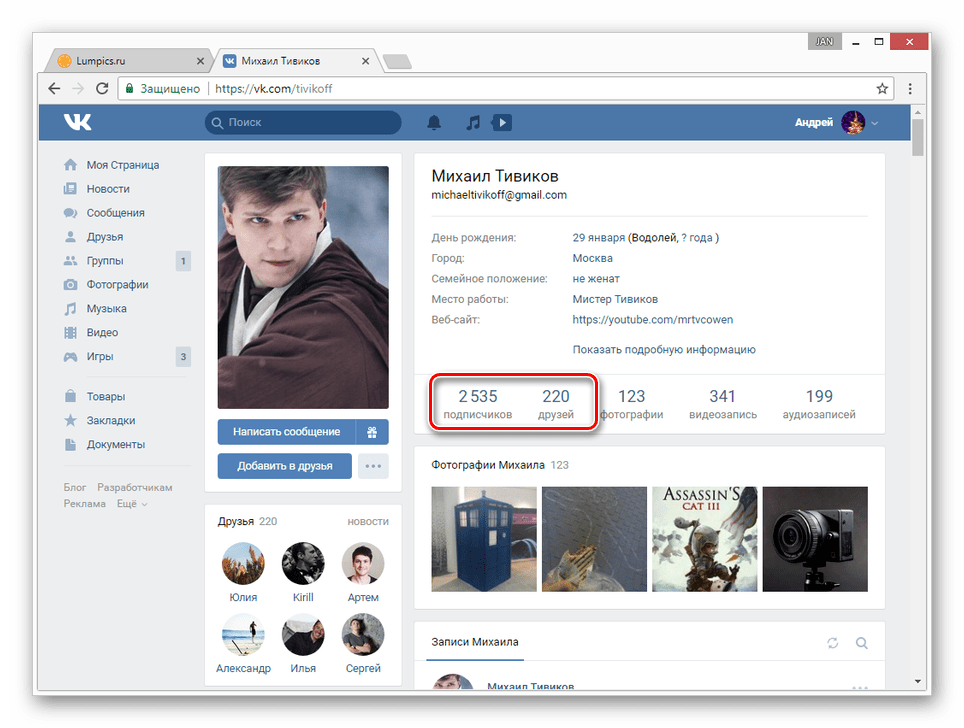 К публичным группам может присоединиться кто угодно, и они являются мощной платформой для обсуждения и сбора отзывов.
К публичным группам может присоединиться кто угодно, и они являются мощной платформой для обсуждения и сбора отзывов.
Если вам больше нравится картинки, в Telegram есть поиск по анимированным гифкам, современный фоторедактор и открытая платформа для стикеров (вы можете найти несколько интересных стикеров здесь или здесь).Более того, вам не нужно беспокоиться о дисковом пространстве на вашем устройстве. Благодаря облачной поддержке Telegram и параметрам управления кешем Telegram может занять почти ноль места на вашем телефоне.
Тем, кто ищет дополнительную конфиденциальность, следует ознакомиться с нашими расширенными настройками и довольно революционной политикой. А если вам нужна секретность, попробуйте наши секретные чаты для конкретных устройств с самоуничтожающимися сообщениями, фотографиями и видео — и заблокируйте свое приложение дополнительным паролем.
Мы продолжаем развиваться — загляните в блог и подпишитесь на нас в Twitter и Telegram, чтобы оставаться на связи.
В: Чем Telegram отличается от WhatsApp?
В отличие от WhatsApp, Telegram — это облачный мессенджер с бесшовной синхронизацией. В результате вы можете получать доступ к своим сообщениям одновременно с нескольких устройств, включая планшеты и компьютеры, и обмениваться неограниченным количеством фотографий, видео и файлов (doc, zip, mp3 и т. Д.) Размером до 2 ГБ каждый . И если вы не хотите хранить все эти данные на своем устройстве, вы всегда можете сохранить их в облаке.
Благодаря нашей инфраструктуре с несколькими центрами обработки данных и шифрованию Telegram работает быстрее и безопаснее.Вдобавок ко всему, Telegram бесплатен и останется бесплатным — без рекламы и без абонентской платы навсегда.
Наш API открыт, и мы приветствуем разработчиков для создания собственных приложений Telegram. У нас также есть Bot API, платформа для разработчиков, которая позволяет любому легко создавать специализированные инструменты для Telegram, интегрировать любые сервисы и даже принимать платежи от пользователей со всего мира.
И это только верхушка айсберга. Не забудьте проверить этот абзац, чтобы узнать больше об эксклюзивных материалах.
Q: Сколько лет Telegram?
Telegram для iOS был запущен 14 августа 2013 года. Альфа-версия Telegram для Android официально запущена 20 октября 2013 года. Появляется все больше и больше клиентов Telegram, созданных независимыми разработчиками с использованием открытой платформы Telegram.
Q: Какие устройства я могу использовать?
Вы можете использовать Telegram на смартфонах, планшетах и даже компьютерах. У нас есть приложения для iOS (9.0 и выше), Android (4.1 и выше) и Windows Phone.Вы также можете использовать веб-версию Telegram или установить одно из наших настольных приложений для Windows, macOS и Linux.
Вы можете войти в Telegram с любого количества своих устройств — со всех одновременно . Просто используйте свой основной номер мобильного телефона, чтобы авторизоваться везде.
Наш API открыт для разработчиков, если вы хотите создавать свои собственные приложения для других платформ.
В: Кто стоит за Telegram?
Telegram поддерживают Павел Дуров и его брат Николай.Павел поддерживает Telegram финансово и идеологически, а вклад Николая — технологический. Чтобы сделать Telegram возможным, Николай разработал уникальный протокол передачи данных, открытый, безопасный и оптимизированный для работы с несколькими дата-центрами. В результате Telegram сочетает в себе безопасность, надежность и скорость в любой сети.
См. Также: статьи о Telegram
Q: Где находится Telegram?
Команда разработчиков Telegram базируется в Дубае.
Большинство разработчиков Telegram родом из Санкт-Петербурга.Петербург — город, известный беспрецедентным количеством высококвалифицированных инженеров. Команда Telegram была вынуждена покинуть Россию из-за местных правил в области ИТ и опробовала ряд мест в качестве своей базы, включая Берлин, Лондон и Сингапур. В настоящее время мы довольны Дубаем, хотя готовы снова переехать, если местное законодательство изменится.
В настоящее время мы довольны Дубаем, хотя готовы снова переехать, если местное законодательство изменится.
Q: Будет ли у вас реклама? Или продать мои данные? Или украсть мою любимую и поработить моих детей?
№
Q: Как вы собираетесь зарабатывать на этом деньги?
Мы верим в быстрый и безопасный обмен сообщениями, который также является 100% бесплатным.
Павел Дуров, разделяющий наше видение, сделал Telegram щедрое пожертвование, так что денег у нас пока вполне достаточно. Если Telegram закончится, мы введем несущественные платные варианты для поддержки инфраструктуры и финансирования зарплат разработчиков. Но получение прибыли никогда не будет конечной целью Telegram.
Q: Что вы думаете о конфиденциальности в Интернете?
Крупные интернет-компании, такие как Facebook или Google, в последние годы эффективно перехватили дискурс о конфиденциальности.Их маркетологам удалось убедить общественность в том, что самое важное в конфиденциальности — это поверхностные инструменты, позволяющие скрыть ваши публичные сообщения от окружающих вас людей.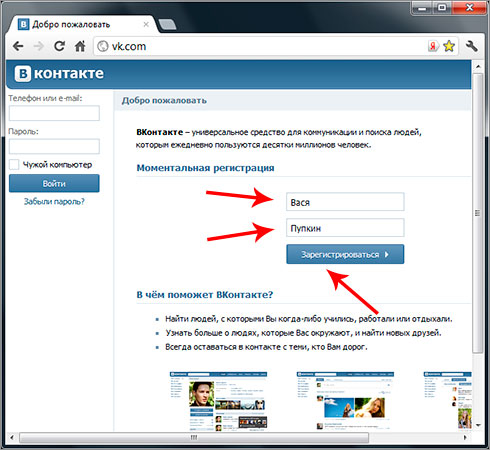 Добавление этих поверхностных инструментов позволяет компаниям успокоить публику и ничего не изменить в том, как они передают личные данные маркетологам и другим третьим лицам.
Добавление этих поверхностных инструментов позволяет компаниям успокоить публику и ничего не изменить в том, как они передают личные данные маркетологам и другим третьим лицам.
В Telegram мы думаем, что вместо этого должны быть два наиболее важных компонента конфиденциальности в Интернете:
- Защита ваших личных разговоров от слежки третьих лиц, таких как должностные лица, работодатели и т. Д.
- Защита ваших личных данных от третьих лиц, таких как маркетологи, рекламодатели и т. Д.
Это то, о чем должен заботиться каждый, и это некоторые из наших главных приоритетов. Цель Telegram — создать по-настоящему бесплатный мессенджер без обычных оговорок. Это означает, что вместо того, чтобы отвлекать внимание общественности на настройки с низким уровнем воздействия, мы можем позволить себе сосредоточиться на реальных проблемах конфиденциальности, существующих в современном мире.
Q: А как насчет GDPR?
Новые правила в отношении конфиденциальности данных, называемые Общим регламентом защиты данных (GDPR), вступили в силу в Европе 25 мая 2018 года. Поскольку возвращение нашего права на конфиденциальность было причиной, по которой мы создали Telegram, нам не пришлось особо ничего менять. Мы не используем ваши данные для таргетинга рекламы, мы не продаем их другим, и мы не являемся частью какой-либо мафиозной семьи «семьи компаний».
Поскольку возвращение нашего права на конфиденциальность было причиной, по которой мы создали Telegram, нам не пришлось особо ничего менять. Мы не используем ваши данные для таргетинга рекламы, мы не продаем их другим, и мы не являемся частью какой-либо мафиозной семьи «семьи компаний».
Telegram хранит только ту информацию, которая необходима для работы в качестве многофункционального облачного сервиса — например, ваши облачные чаты, чтобы вы могли получить к ним доступ с любых устройств без использования сторонних резервных копий, или ваши контакты, чтобы вы могли полагаться на свои существующий социальный граф при обмене сообщениями в Telegram.Пожалуйста, смотрите нашу Политику конфиденциальности для получения дополнительной информации.
Вы можете использовать @GDPRbot для:
- Запросите копию всех ваших данных, которые хранит Telegram.
- Свяжитесь с нами по поводу конфиденциальности данных.
Пользователи Android получили обновление GDPR с версией 4. 8.9, которое обеспечивает больший контроль над синхронизированными контактами и добавляет другие настройки конфиденциальности. 1 июня Apple одобрила Telegram v.4.8.2 для iOS с этими функциями.
8.9, которое обеспечивает больший контроль над синхронизированными контактами и добавляет другие настройки конфиденциальности. 1 июня Apple одобрила Telegram v.4.8.2 для iOS с этими функциями.
В: Telegram содержит незаконный контент.Как мне его снять?
Все чаты Telegram и групповые чаты являются приватными для их участников. Мы не обрабатываем запросы, связанные с ними.
Но стикеры , каналы и боты в Telegram общедоступны . Если вы обнаружите в Telegram наборы стикеров или ботов, которые, по вашему мнению, являются незаконными, напишите нам по адресу [email protected].
Вы также можете использовать кнопки «Сообщить» прямо в наших приложениях, подробности см. В этом сообщении на нашем официальном канале @ISISwatch.
Примечание. Если мошенник выдает себя за вас, свяжитесь с @NoToOn
.
В: Бот или канал нарушают мои авторские права. Что я делаю?
Что я делаю?
Все чаты Telegram и групповые чаты являются приватными для их участников. Мы не обрабатываем запросы, связанные с ними. Но стикер устанавливает , каналов и ботов в Telegram являются общедоступными .
Если вы видите бота, канал или набор стикеров, которые нарушают ваши авторские права, отправьте жалобу в dmca @ telegram.орг. Обратите внимание, что такие запросы должны подаваться только владельцем авторских прав или агентом, уполномоченным действовать от имени владельца.
В: Подождите! 0_o Вы обрабатываете запросы на удаление от третьих лиц?
Наша миссия — предоставить безопасные средства связи, которые работают повсюду на планете. Чтобы сделать это там, где это больше всего необходимо (и для продолжения распространения Telegram через App Store и Google Play), мы должны обрабатывать законные запросы на удаление незаконного общедоступного контента (например.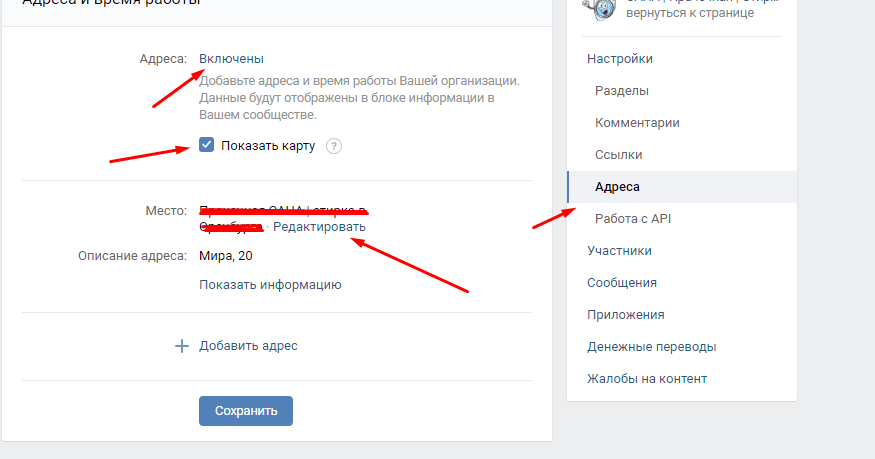 g., наборы стикеров, боты и каналы) в приложении. Например, мы можем взять вниз наборы стикеров, которые нарушают права на интеллектуальную собственность или порно ботов.
g., наборы стикеров, боты и каналы) в приложении. Например, мы можем взять вниз наборы стикеров, которые нарушают права на интеллектуальную собственность или порно ботов.
Наборы стикеров, каналы и боты, загружаемые пользователями сторонними разработчиками, не являются частью основного пользовательского интерфейса Telegram. Каждый раз, когда мы получаем жалобу по адресу [email protected] или [email protected] относительно законности общедоступного контента, мы проводим необходимые юридические проверки и удаляем ее, когда сочтем нужным.
Обратите внимание, что это не , а не распространяется на местные ограничения свободы слова.Например, если критика правительства является незаконной в какой-либо стране, Telegram не будет частью такой политически мотивированной цензуры. Это противоречит принципам наших основателей. Хотя мы блокируем ботов и каналы террористов (например, связанных с ИГИЛ), мы не будем блокировать никого, кто мирно выражает альтернативные мнения.
Q: Мой бот или набор стикеров был несправедливо забанен, что мне делать?
Если вы считаете, что мы заблокировали вашего бота, канал или набор стикеров без видимых причин, напишите нам на abuse @ telegram.орг.
Q: Вы обрабатываете запросы данных?
Секретные чаты используют сквозное шифрование, благодаря чему у нас нет данных, которые нужно раскрывать.
Для защиты данных, не охваченных сквозным шифрованием, Telegram использует распределенную инфраструктуру. Данные облачного чата хранятся в нескольких центрах обработки данных по всему миру, которые контролируются разными юридическими лицами в разных юрисдикциях. Соответствующие ключи дешифрования разделены на части и никогда не хранятся в том же месте, что и данные, которые они защищают.В результате требуется несколько судебных постановлений из разных юрисдикций, чтобы заставить нас отказаться от каких-либо данных.
Благодаря этой структуре мы можем гарантировать, что ни одно правительство или блок стран-единомышленников не смогут посягать на частную жизнь людей и свободу выражения мнений.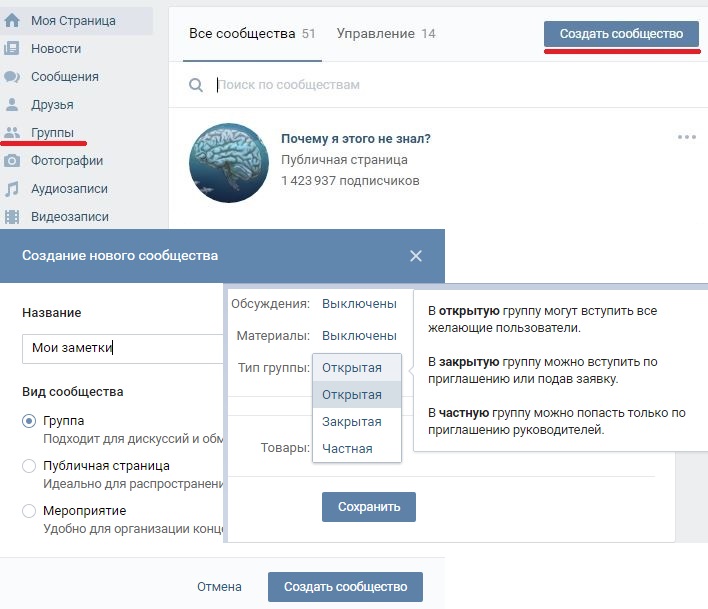 Telegram можно заставить отказаться от данных только в том случае, если проблема является серьезной и достаточно универсальной, чтобы пройти тщательную проверку в нескольких различных правовых системах по всему миру.
Telegram можно заставить отказаться от данных только в том случае, если проблема является серьезной и достаточно универсальной, чтобы пройти тщательную проверку в нескольких различных правовых системах по всему миру.
На сегодняшний день мы передали 0 байтов пользовательских данных третьим лицам, включая правительства.
Основы Telegram
Q: Кому я могу написать?
Вы можете писать людям, которые есть в ваших телефонных контактах и имеют Telegram. Еще один способ связаться с людьми — ввести их имя пользователя Telegram в поле поиска.
Вы также можете установить публичное имя пользователя для своей учетной записи Telegram. Другие люди смогут искать и находить вас по этому имени пользователя — и отправлять вам сообщения, даже если они не знают вашего номера. Вы можете узнать больше об именах пользователей здесь.
В: Как узнать, у кого из моих контактов есть Telegram?
Ваши контакты, у которых есть Telegram, отображаются вверху списка контактов.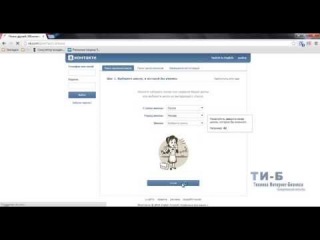 У них тоже есть картинки.
У них тоже есть картинки.
Q: Как мне пригласить друзей?
iOS: Основные приглашения — это простые SMS-сообщения. Они будут оплачиваться вашим оператором связи как стандартные исходящие SMS (если они не отправлены через iMessage). Естественно, у вас есть другие возможности привести сюда своих друзей. Попробуйте отправить им ссылку для скачивания через любую другую службу обмена сообщениями: электронную почту, Facebook, WhatsApp, настоящую телеграмму — что угодно.Ссылка: https://telegram.org/dl/
Android: Откройте меню приложения (проведите пальцем вправо в списке чата)> Пригласить друзей. Затем выберите приложение, через которое вы хотите рассылать приглашения.
Windows Phone: Перейдите в «Контакты»> «Пригласить друзей». Затем выберите приложение, через которое вы хотите рассылать приглашения.
Вы можете дать своим друзьям ссылку t.me с вашим именем пользователя, чтобы они могли легко найти вас в Telegram, даже если у них нет вашего номера телефона.
Q: Что означают галочки?
Одна проверка — сообщение доставлено в облако Telegram, и ваш друг получил уведомление, если он разрешает уведомления.
Две проверки — сообщение прочитано (ваш друг открыл Telegram и открыл беседу с сообщением).
У нас нет статуса «доставлено на устройство» для сообщений, потому что Telegram может работать на любом количестве устройств. Итак, что конкретно означает эта проверка?
В: Могу ли я скрыть время своего «последнего посещения»?
Вы можете выбрать, кто видит эту информацию, в настройках конфиденциальности и безопасности.
Помните, что вы не увидите отметки времени последнего посещения для людей, с которыми вы не делитесь своими. Однако вы увидите приблизительное значение последнего посещения. Это отпугивает сталкеров, но позволяет понять, доступен ли человек по Telegram. Возможны четыре возможных приблизительных значения:
- Последний раз был в сети — охватывает период от 1 секунды до 2-3 дней
- Последний раз в течение недели — от 2-3 до семи дней
- Был в сети в течение месяца — от 6-7 дней до месяца
- Был в Сети давно — больше месяца (это также всегда отображается заблокированным пользователям)
В: Кто может видеть меня «в сети»?
Правила, которые вы видели в последний раз, также применяются к вашему онлайн-статусу. Люди могут видеть вас в сети, только если вы делитесь с ними своим последним статусом.
Люди могут видеть вас в сети, только если вы делитесь с ними своим последним статусом.
Есть некоторые исключения, потому что иногда очевидно, что вы в сети. Независимо от настроек, которые вы видели в последний раз, люди будут видеть вас в сети в течение короткого периода (~ 30 секунд), если вы выполните следующие действия:
- Отправьте им сообщение в чате один на один или в группе, участниками которой являетесь вы оба.
- Прочтите сообщение, которое они отправили вам в чате один на один.
- Рассылает статус «печатаю…» в их чат с вами или в группу, участниками которой являетесь вы оба.
Если вы не поделитесь с кем-то меткой времени последнего посещения и не сделаете ничего из вышеперечисленного, они никогда не увидят вас в сети. Другой способ добиться этого — заблокировать этого человека.
В: Могу ли я удалить свои сообщения?
Да. Раньше вы могли отменить свои сообщения в течение 48 часов после их отправки.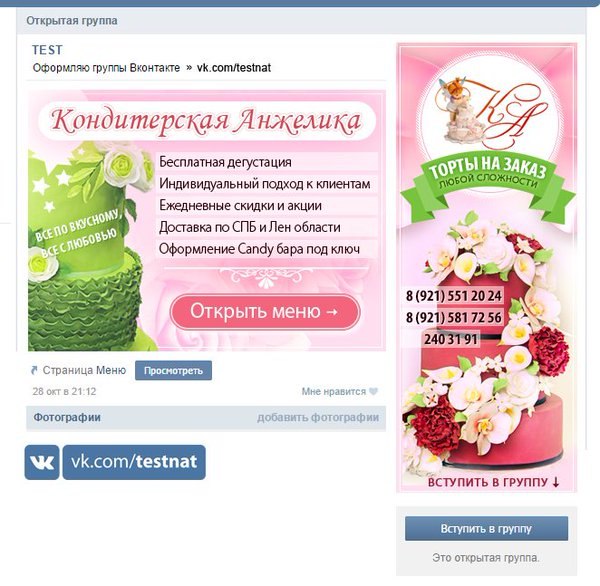 Начиная с Telegram 5.5, вы всегда можете удалить любые сообщения, которые вы отправили или получили в , в любом разговоре с глазу на глаз (в группах это все еще только ваши собственные сообщения).Вы также можете очистить всю историю чата на обоих концах. В Telegram удаленные сообщения не оставляют отметки в чате.
Начиная с Telegram 5.5, вы всегда можете удалить любые сообщения, которые вы отправили или получили в , в любом разговоре с глазу на глаз (в группах это все еще только ваши собственные сообщения).Вы также можете очистить всю историю чата на обоих концах. В Telegram удаленные сообщения не оставляют отметки в чате.
Вместе с настройками конфиденциальности для пересылаемых сообщений это делает обмен сообщениями Telegram похожим на разговор лицом к лицу (без магнитофона). В результате нашим пользователям больше не нужно беспокоиться о данных, накапливаемых в их чатах с годами. Обе стороны в разговоре теперь имеют полный контроль над тем, что относится к их сетевой идентичности, а что — нет.
В: Могу ли я звонить через Telegram?
Да! Голосовые вызовы в настоящее время доступны пользователям по всему миру.
Q: Как я могу использовать смайлы в Telegram на моем устройстве iOS?
Мы поддерживаем смайлики эмодзи. Просто включите клавиатуру Emoji в настройках вашего устройства iOS («Основные»> «Клавиатуры»> «Добавить новую клавиатуру…»> «Emoji»).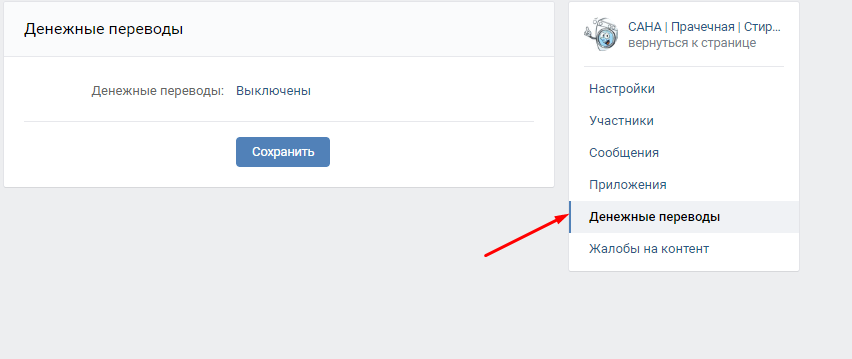 Затем переключайтесь на эту клавиатуру, когда у вас не хватает слов.
Затем переключайтесь на эту клавиатуру, когда у вас не хватает слов.
Группы и каналы
В: Что делает группы Telegram крутыми?
Группы Telegram могут иметь до 200000 участников по каждая и являются чрезвычайно мощными инструментами коммуникации.Вот несколько ключевых функций, которые выделяют их в мире обмена сообщениями:
Единая история
Редактируйте свои сообщения после публикации, удаляйте их, чтобы они исчезли для всех.
Межплатформенная доступность
Доступ к сообщениям в любое время с любого количества мобильных или настольных устройств.
Мгновенный поиск
Найдите сообщение, которое вы ищете, даже среди миллионов. Фильтр по отправителю, чтобы упростить поиск.
Ответы, упоминания, хэштеги
Легко отслеживайте беседу и поддерживайте эффективную коммуникацию независимо от размера группы.
Интеллектуальные уведомления
Отключите группу, чтобы получать уведомления только тогда, когда люди упоминают вас или отвечают на ваши сообщения.
Закрепленные сообщения
Вы можете закрепить любое сообщение, которое будет отображаться в верхней части экрана чата. Все участники получат уведомление — даже если они отключили обычные сообщения из вашей группы.
Инструменты модерации
Назначьте администраторов, которые могут массово удалять сообщения, контролировать членство и закреплять важные сообщения. Определите их права администратора с детальной точностью.
Разрешения группы
Задайте разрешения по умолчанию, чтобы запретить всем участникам публиковать определенные типы контента. Или даже полностью запретите участникам отправлять сообщения — и позвольте администраторам болтать между собой, пока все смотрят.
Обмен файлами
Отправляйте и получайте файлы любого типа размером до 2 ГБ каждый, мгновенно получайте к ним доступ на других устройствах.
Открытые группы
Получите короткую ссылку для своей группы и сделайте ее общедоступной, например t. me/publictestgroup. Таким образом, любой может просмотреть всю историю чата группы и присоединиться к ней для отправки сообщений.
me/publictestgroup. Таким образом, любой может просмотреть всю историю чата группы и присоединиться к ней для отправки сообщений.
Настройка с помощью ботов
Создавайте собственные инструменты для любых конкретных нужд с помощью нашего Bot API и встроенных ботов.
В: В чем разница между группами и каналами?
Telegram группы идеально подходят для обмена материалами с друзьями и семьей или совместной работы в небольших командах.Но группы также могут становиться очень большими и поддерживать сообщества до 200 000 членов. Вы можете сделать любую группу общедоступной , переключить постоянную историю , чтобы контролировать, имеют ли новые члены доступ к более ранним сообщениям, и назначить администраторов с детальными привилегиями. Вы также можете закрепить важные сообщения в верхней части экрана, чтобы их могли видеть все участники, включая тех, кто только что присоединился.
Каналы — это инструмент для передачи сообщений большой аудитории.Фактически у канала может быть неограниченное количество подписчиков. Когда вы публикуете сообщение в канале, сообщение подписывается именем и фотографией канала, а не вашим собственным. Каждое сообщение в канале имеет счетчик просмотра , который обновляется при просмотре сообщения, включая его перенаправленные копии.
Подробнее о каналах читайте в FAQ по каналам »
Q: Как мне создать группу?
iOS: Начать новое сообщение (нажмите значок в правом верхнем углу в Чатах)> «Новая группа».
Android: Нажмите на круглый значок карандаша в списке чата> «Новая группа».
Telegram Desktop: Нажмите кнопку меню в верхнем левом углу> «Новая группа».
Q: Могу ли я назначить администраторов?
Вы можете добавить администраторов, которые помогут вам управлять своей группой и определять их привилегии с высокой точностью.
iOS: Перейдите в раздел «Информация о группе» (коснитесь фотографии в правом верхнем углу экрана чата группы)> «Редактировать»> «Администраторы».
Android: Перейдите в раздел «Информация о группе» (коснитесь имени в заголовке)> значок карандаша (в правом верхнем углу)> «Администраторы».
Telegram Desktop: Находясь в группе, щелкните «…» в правом верхнем углу> Управление группой> Администраторы.
Q: Как мне добавить больше участников? Что за пригласительная ссылка?
Вы можете добавить свои контакты или воспользоваться поиском по имени пользователя.
Перенести существующие группы в Telegram легко, отправив людям ссылку для приглашения .Чтобы создать ссылку для приглашения, перейдите в раздел «Информация о группе»> «Добавить участника»> «Пригласить в группу по ссылке».
Любой, у кого установлен Telegram, сможет присоединиться к вашей группе, перейдя по этой ссылке. Если вы решите отозвать ссылку, она немедленно перестанет работать.
Подробнее о инвайт-ссылках читайте в нашем блоге »
Имена пользователей и t.me
Q: Что такое имена пользователей? Как мне его получить?
Вы можете настроить публичное имя пользователя в Telegram.Тогда другие пользователи смогут найти вас по этому имени пользователя — вы будете отображаться в поиске контактов в разделе «Глобальные результаты». Обратите внимание, что люди, которые найдут вас, смогут отправлять вам сообщения, даже если они не знают вашего номера. Если вас это не устраивает, мы не советуем создавать имя пользователя в Telegram.
Вы можете настроить имя пользователя в настройках и использовать универсальное поле поиска в списке чатов для поиска чатов, сообщений и имен пользователей.
Q: Каким образом Т.мне работать?
После создания имени пользователя вы можете дать людям ссылку t.me/username. Открытие этой ссылки на их телефоне автоматически запустит их приложение Telegram и откроет чат с вами. Вы можете поделиться ссылками на имена пользователей с друзьями, написать их на визитных карточках или разместить на своем сайте.
Вы можете поделиться ссылками на имена пользователей с друзьями, написать их на визитных карточках или разместить на своем сайте.
Таким образом, люди могут связаться с вами в Telegram, не зная вашего номера телефона.
Q: Что я могу использовать в качестве имени пользователя?
Вы можете использовать a-z, 0-9 и символы подчеркивания.Имена пользователей не чувствительны к регистру, но Telegram сохранит ваши настройки использования заглавных букв (например, Telegram и TeleGram — это один и тот же пользователь). Имя пользователя должно состоять не менее чем из пяти символов.
Q: Мне нужно имя пользователя?
Вам не обязательно его получать. Помните, что имена пользователей Telegram являются общедоступными, и выбор имени пользователя в Telegram позволяет людям находить вас в глобальном поиске и отправлять вам сообщения, даже если у них нет вашего номера. Если вас это не устраивает, мы не советуем создавать имя пользователя.
В: Если кто-то найдет меня по имени пользователя, сообщениям и я отвечу — узнают ли они мой номер?
Нет. Ни одна из сторон не увидит телефонный номер другого абонента (если это не разрешено вашими настройками конфиденциальности). Это похоже на тот случай, когда вы отправляете сообщение человеку, которого встретили в группе Telegram.
Ни одна из сторон не увидит телефонный номер другого абонента (если это не разрешено вашими настройками конфиденциальности). Это похоже на тот случай, когда вы отправляете сообщение человеку, которого встретили в группе Telegram.
В: Как мне удалить свое имя пользователя?
Зайдите в Настройки и сохраните пустое имя пользователя. Это удалит ваше имя пользователя; люди больше не смогут найти вас с помощью поиска.Это не повлияет на существующие разговоры.
Q: Что мне делать, если мое имя пользователя занято?
имен пользователей Telegram распределяются в порядке очереди.
Мы понимаем, что определенные имена пользователей являются частью сетевой идентичности для некоторых из нас. Если желаемое имя пользователя уже занято, мы будем рады помочь вам приобрести его для вашей учетной записи или канала, при условии, что у вас будет такое же имя пользователя как минимум на двух из этих сервисов: Facebook, Twitter, Instagram.
В связи с тем, что в одной учетной записи можно зарегистрировать несколько имен пользователей для ботов и каналов, мы оставляем за собой право отозвать имена пользователей, присвоенные неиспользуемым ботам и каналам, а также открыто сквотированные имена пользователей.
Чтобы запросить имя пользователя, свяжитесь с @Username_bot.
Q: Что, если кто-то притворяется мной?
Если мошенник выдает себя за вас, свяжитесь с @NoToCon.
Безопасность
Если вы опытный пользователь, вы также можете найти ответы на часто задаваемые вопросы для Технически склонных.
В: Насколько безопасен Telegram?
Telegram более безопасен, чем мессенджеры для массового рынка, такие как WhatsApp и Line. Мы основываемся на протоколе MTProto (см. Описание и расширенные часто задаваемые вопросы), построенном на проверенных временем алгоритмах, обеспечивающих совместимость безопасности с высокоскоростной доставкой и надежностью при слабых соединениях. Мы постоянно работаем с сообществом над повышением безопасности нашего протокола и клиентов.
Мы постоянно работаем с сообществом над повышением безопасности нашего протокола и клиентов.
Q: Что, если я больше параноик, чем ваш обычный пользователь?
Мы вас прикрыли.В специальных секретных чатах Telegram используется сквозное шифрование, они не оставляют следов на наших серверах, поддерживают самоуничтожение сообщений и не допускают пересылки. Вдобавок к этому секретные чаты не являются частью облака Telegram и доступны только на их исходных устройствах.
Q: Итак, как вы шифруете данные?
Мы поддерживаем два уровня безопасного шифрования. Шифрование сервер-клиент используется в облачных чатах (частных и групповых чатах), секретные чаты используют дополнительный уровень шифрования клиент-клиент.Все данные, независимо от типа, шифруются одинаково — будь то текст, мультимедиа или файлы.
Наше шифрование основано на 256-битном симметричном шифровании AES, 2048-битном шифровании RSA и безопасном обмене ключами Диффи – Хеллмана.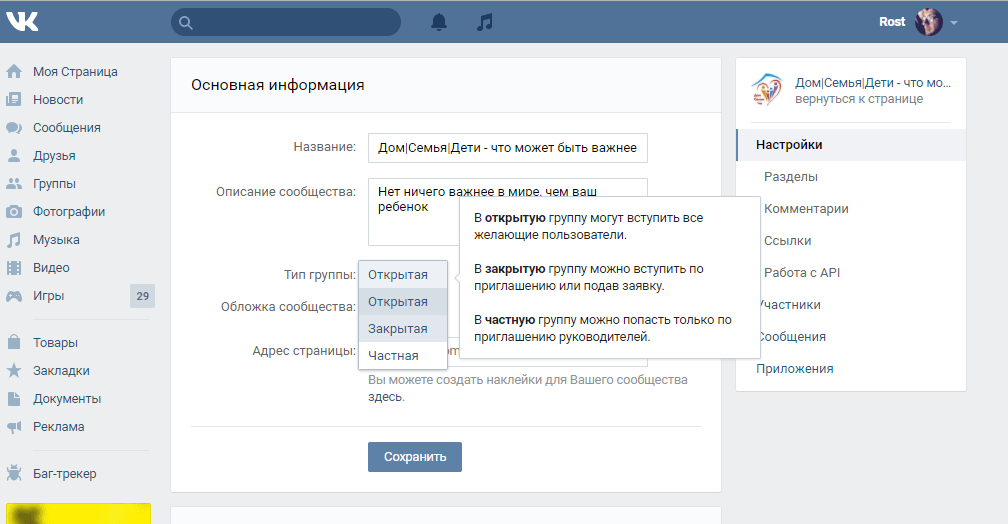 Дополнительную информацию можно найти в Расширенном FAQ.
Дополнительную информацию можно найти в Расширенном FAQ.
См. Также: Вы обрабатываете запросы данных?
Q: Почему я должен вам доверять?
Telegram открыт, любой желающий может проверить наш исходный код, протокол и API, посмотреть, как все работает, и принять обоснованное решение.Telegram поддерживает проверяемые сборки, которые позволяют экспертам независимо проверять, что наш код, опубликованный на GitHub, — это , точно такой же код , который используется для создания
Контакт-центр Промышленное персональное членство Страница
Ваша конфиденциальность
Строго необходимые файлы cookie
Файлы cookie производительности
Функциональные файлы cookie
Целевые файлы cookie
Когда вы посещаете любой веб-сайт, он может сохранять или извлекать информацию в вашем браузере, в основном в форме файлов cookie.Эта информация может быть о вас, ваших предпочтениях, вашем устройстве или использоваться для того, чтобы сайт работал так, как вы ожидаете. Эта информация обычно не идентифицирует вас напрямую, но может дать вам более персонализированный опыт работы в Интернете. Вы можете запретить использование некоторых типов файлов cookie. Щелкните заголовки различных категорий, чтобы узнать больше и изменить настройки по умолчанию. Однако вы должны знать, что блокировка некоторых типов файлов cookie может повлиять на вашу работу с сайтом и услуги, которые мы можем предложить.
Эта информация обычно не идентифицирует вас напрямую, но может дать вам более персонализированный опыт работы в Интернете. Вы можете запретить использование некоторых типов файлов cookie. Щелкните заголовки различных категорий, чтобы узнать больше и изменить настройки по умолчанию. Однако вы должны знать, что блокировка некоторых типов файлов cookie может повлиять на вашу работу с сайтом и услуги, которые мы можем предложить.
Эти файлы cookie необходимы для работы веб-сайта и не могут быть отключены в наших системах. Обычно они устанавливаются только в ответ на ваши действия, которые равносильны запросу на услуги, например, установка ваших настроек конфиденциальности, вход в систему или заполнение форм. Вы можете настроить свой браузер так, чтобы он блокировал или предупреждал вас об этих файлах cookie, но в этом случае некоторые части сайта могут не работать.
Используемые файлы cookie
ContactCenterWorld.com
Эти файлы cookie позволяют нам подсчитывать посещения и источники трафика, чтобы мы могли измерять и улучшать производительность нашего сайта.Они помогают нам узнать, какие страницы наиболее и наименее популярны, и увидеть, как посетители перемещаются по сайту. Вся информация, собираемая этими файлами cookie, является агрегированной и, следовательно, анонимной. Если вы не разрешите использование этих файлов cookie, мы не узнаем, когда вы посетили наш сайт.
Используемые файлы cookie
Google Analytics
Эти файлы cookie позволяют предоставлять расширенные функциональные возможности и персонализацию, например видео и живые чаты. Они могут быть установлены нами или сторонними поставщиками услуг, услуги которых мы добавили на наши страницы.Если вы не разрешите использование этих файлов cookie, некоторые или все эти функции могут работать некорректно.
Используемые файлы cookie
Эти файлы cookie устанавливаются через наш сайт нашими рекламными партнерами. Эти компании могут использовать их для создания профиля ваших интересов и показа релевантной рекламы на других сайтах. Они работают, однозначно идентифицируя ваш браузер и устройство. Если вы не разрешите использование этих файлов cookie, вы не увидите нашу таргетированную рекламу на разных веб-сайтах.
Используемые файлы cookie
Как зарегистрироваться | NCAA.org
Если вы хотите заниматься спортом NCAA в школе Дивизиона I или II, вам необходимо зарегистрировать учетную запись сертификации в Центре отбора NCAA. Студенты-спортсмены, обучающиеся в Дивизионе III, также могут создать страницу профиля, чтобы получать важные новости о том, как стать студентом-спортсменом и готовиться к колледжу. Студенты, которые не уверены, в каком дивизионе они хотят соревноваться, могут создать страницу профиля и перейти к учетной записи сертификации, если они решат играть в спортивные состязания дивизиона I или II.
Центр соответствия требованиям NCAA работает с вами и вашей средней школой, чтобы помочь вам подготовиться к жизни в качестве студента-спортсмена. Если у вас есть вопросы о своем праве на участие или процессе регистрации, просмотрите наши ресурсы и часто задаваемые вопросы или позвоните нам по бесплатному телефону 1-877-262-1492. Иностранным студентам следует использовать нашу международную контактную форму, чтобы связаться с сотрудниками.
Следующие ресурсы могут помочь вам с вопросами, которые могут у вас возникнуть при регистрации в Центре отбора.
Что вам понадобится перед регистрацией
Ниже приведен список пунктов, которые мы рекомендуем вам подготовить до начала регистрации в Центре отбора NCAA. Или скачайте наш контрольный список для регистрации, чтобы иметь под рукой.
- Действительный адрес электронной почты , который ученик часто проверяет, и к которому он будет иметь доступ после окончания средней школы.
- История базового образования , включая список всех средних и средних школ, которые вы посещали, и даты, в течение которых вы их посещали.
- История участия в спорте (только для Сертификационных учетных записей) , включая сведения о любых командах, с которыми вы тренировались или играли, или событиях, в которых вы участвовали, а также информацию о любых лицах, которые консультировали вас или продавали ваши навыки.
- Платеж (только для сертификационных учетных записей) . Регистрационный взнос составляет 90 долларов для студентов из США и их территорий, а также Канады. Регистрационный взнос составляет 150 долларов для студентов из всех других стран.Вы должны оплатить онлайн дебетовой, кредитной картой или электронным чеком. Некоторые студенты могут иметь право на отказ от платы.
Онлайн-регистрация
На веб-сайте NCAA Eligibility Center вы найдете инструменты и информацию, которые помогут вам достичь своей цели стать студентом-спортсменом NCAA. Подождите не менее 30–45 минут для полной регистрации учетной записи сертификации и от 15 до 30 минут для создания страницы профиля. Если вам нужно выйти и вернуться позже, вы можете сохранить и выйти, как только ваша учетная запись будет создана.
Зарегистрируйтесь в Центре отбора NCAA, выполнив следующие действия:
- Посетите eligibilitycenter.org и прочтите описания двух учетных записей.
- Решите, хотите ли вы зарегистрироваться, используя учетную запись сертификации или страницу профиля. Если вы планируете соревноваться в школе NCAA Division I или II, нажмите кнопку «Создать учетную запись». Если вы планируете соревноваться в школе NCAA Division III или в настоящее время не уверены, где хотите соревноваться, нажмите кнопку «Создать страницу профиля». Напоминание : вы можете перейти со страницы профиля на учетную запись сертификации, но не можете перейти с учетной записи сертификации на страницу профиля.
- На следующей странице укажите действующий адрес электронной почты для создания любой учетной записи и начала процесса регистрации. Не забудьте указать адрес электронной почты, который вы часто проверяете и который будет активен даже после окончания средней школы.
- Проверьте свой почтовый ящик на наличие письма, содержащего проверочный код, и вернитесь в центр соответствия требованиям.орг. Введите свой проверочный код и продолжайте регистрацию.
- Заполните страницы «Учетная запись», «Основная информация» и «Контакты».
- Certification Accounts будет предложено оплатить невозмещаемый регистрационный сбор. У студентов есть 30 дней после получения кода подтверждения для оплаты, прежде чем их учетная запись будет удалена из системы. После отправки платежа вернитесь в Личный кабинет, чтобы завершить регистрацию.
- Для обоих типов учетных записей будет предложено ввести самую последнюю информацию о школах.. Включите все школы, даже если вы не получили оценок или зачетных единиц. Если вы выполнили курсовую работу дома, вы можете быть или не быть учеником домашней школы для целей первоначального права NCAA.
- После ввода информации о школе учетные записи сертификации будут перенесены на страницу «Спорт». Выберите вид спорта, в котором вы планируете соревноваться, и продолжайте отвечать на вопросы о спорте.
- После заполнения раздела «Школа» (страницы профиля) и раздела «Спорт» (учетные записи сертификации) вы вернетесь на свою панель управления.
Регистрационный сбор и отказ от прав
Ваша учетная запись сертификации будет иметь право на обработку после уплаты или отмены невозмещаемого регистрационного сбора. Вы должны оплатить онлайн дебетовой, кредитной картой или электронным чеком. Регистрационный взнос составляет 90 долларов для студентов из США и их территорий, а также Канады. Регистрационный взнос составляет 150 долларов для студентов из всех других стран. За страницы профиля НЕ нужно платить, если они не переходят на учетную запись сертификации.
Вы имеете право на отказ от платы за регистрацию, если вы получили отказ от платы за SAT или ACT.Это не то же самое, что государственный ваучер США. Вы должны попросить уполномоченного представителя средней школы предоставить документацию об отказе от платы через Интернет после завершения регистрации.
Чтобы иметь право на отказ от платы за ACT, вы должны соответствовать одному из следующих показателей экономической необходимости:
- Ваша семья получает государственную помощь малообеспеченным
- Доход вашей семьи не превышает минимальный бюджет Бюро статистики труда
- Вы под опекой государства
- Вы живете в приемной семье
- Ты бездомный
- Вы участвуете в программе бесплатных обедов или обедов по сниженной цене в школе .
- Вы участвуете в программе TRIO, финансируемой из федерального бюджета, такой как Upward Bound
Вы имеете право на отказ от платы за SAT, если вы являетесь гражданином США или иностранным гражданином, проходящим SAT в США или их территориях, и отвечаете одному из следующих требований:
- Вы участвуете в программе для малообеспеченных слоев населения, такой как AVID или TRIO
- Годовой доход вашей семьи находится в пределах уровней, установленных U.S. Министерство сельского хозяйства (USDA) на обеды бесплатно или по сниженной цене
- Ваша семья получает государственную помощь
- Ваша семья проживает в субсидируемом государством жилищном фонде
- Вы живете в приемной семье
Если вы обучаетесь на дому в Соединенных Штатах или на их территориях и не можете позволить себе оплатить стоимость тестирования, вы должны предоставить подтверждение права на участие администратору местной средней школы или агентства. Только администратор школы или агентства может предоставить вам карту освобождения от платы за соответствующий тест.
Студенты из других стран, кроме США или их территорий, не имеют права на отказ от оплаты.
Все сборы не подлежат возврату после успешной регистрации с помощью учетной записи сертификации. Если вы выполнили дублирующую регистрацию и дважды оплатили регистрационный сбор, вы можете иметь право на возмещение дублирующих регистрационных сборов. Чтобы получить возврат, вам необходимо заполнить и отправить форму возврата. После создания учетной записи сертификации вы не сможете перейти на страницу профиля.
Скачать бланк возврата
Как создать контактную форму в WordPress (шаг за шагом)
Вы хотите добавить контактную форму на свой сайт WordPress?
Каждому веб-сайту нужна контактная форма, чтобы посетители могли легко связаться с вами по поводу ваших продуктов и услуг. По умолчанию WordPress не имеет встроенной контактной формы, но есть простой способ добавить контактные формы на ваш сайт.
В этом руководстве по WordPress мы покажем вам, как легко создать контактную форму в WordPress (шаг за шагом), не касаясь ни единой строчки кода.
Зачем вам нужна контактная форма?
Вы можете спросить, зачем мне контактная форма? Разве я не могу просто добавить свой адрес электронной почты на свой сайт, чтобы люди могли писать мне?
Это очень частый вопрос новичков, потому что они боятся, что добавление контактной формы потребует знания кода.
По правде говоря, вам не нужно знать никакого кода. Это пошаговое руководство по добавлению контактной формы написано для абсолютных новичков.
Ниже приведены 3 основных причины, по которым контактная форма лучше, чем вставка адреса электронной почты на страницу.
- Защита от спама — Спам-боты регулярно очищают веб-сайты от тега адреса mailto: email. Когда вы разместите свой адрес электронной почты на веб-сайте, вы начнете получать много спама. С другой стороны, используя контактную форму, вы можете избавиться почти от всех спам-писем.
- Согласованная информация — При электронном письме люди не всегда отправляют вам всю необходимую информацию. С помощью контактной формы вы можете сообщить пользователю, какую именно информацию вы ищете (например, номер телефона, бюджет и т. Д.).
- экономит время — Контактные формы помогают сэкономить время гораздо больше, чем вы можете себе представить. Помимо согласованной информации, о которой мы упоминали выше, вы также можете использовать подтверждения формы, чтобы сообщить пользователю, каковы следующие шаги. Например, посмотрите видео или подождите до 24 часов, чтобы получить ответ, чтобы они не отправляли вам несколько запросов.
Ниже приведен пример контактной формы WordPress, которую мы создадим в этом руководстве.
После создания формы выше мы также покажем вам, как вы можете легко добавить ее на свою страницу контактов или на боковую панель вашего сайта с помощью виджета контактной формы WordPress.
Звучит хорошо? Итак, приступим.
Видеоурок
Подписаться на WPBeginner
Если вы предпочитаете письменные инструкции, продолжайте читать.
Шаг 1. Выбор лучшего подключаемого модуля для контактной формы
Первое, что вам нужно сделать, это выбрать плагин для контактной формы WordPress.
Хотя есть несколько бесплатных и платных плагинов для контактной формы WordPress, из которых вы можете выбрать, мы используем WPForms на нашем сайте и считаем, что это лучший вариант на рынке.
Ниже приведены три причины, по которым мы считаем WPForms лучшим:
- Это самый удобный для новичков плагин контактной формы. Вы можете использовать конструктор перетаскивания, чтобы легко создать контактную форму всего за несколько щелчков мышью.
- WPForms Lite на 100% бесплатен, и вы можете использовать его для создания простой контактной формы (его используют более 3 миллионов сайтов).
- Когда вы будете готовы к более мощным функциям, вы можете перейти на WPForms Pro.
Теперь, когда мы определились с плагином контактной формы, давайте продолжим и установим его на вашем сайте.
Шаг 2. Установите плагин контактной формы в WordPress
В этом руководстве по контактной форме мы будем использовать WPForms Lite, потому что он бесплатный и простой в использовании.
Вы можете установить этот плагин на свой сайт, войдя в свою панель управления WordPress и выбрав «Плагины » Добавить новый .
В поле поиска введите WPForms и нажмите кнопку Установить сейчас .
После установки плагина обязательно активируйте его.
Если вы не видите меню плагинов или хотите получить более подробные инструкции, обратитесь к нашему пошаговому руководству по установке плагина WordPress.
Шаг 3. Создайте контактную форму в WordPress
Теперь, когда вы активировали WPForms, вы готовы создать контактную форму в WordPress.
На панели управления WordPress щелкните меню WPForms и перейдите к Добавить новый.
Это откроет конструктор форм перетаскивания WPForms.Начните с того, что дайте вашей контактной форме имя, а затем выберите шаблон контактной формы.
WPForms Lite включает только встроенные шаблоны форм, такие как «Пустая», «Простая контактная форма» и т. Д. Вы можете использовать их для создания практически любого типа контактной формы, который вам нравится.
Для этого примера мы продолжим и выберем Простая контактная форма . Он добавит поля имени, электронной почты и сообщения.
Вы можете щелкать по полям, чтобы редактировать их. Вы также можете использовать мышь, чтобы перетащить порядок полей.
Если вы хотите добавить новое поле, просто выберите одно из доступных полей на левой боковой панели.
Когда вы закончите, нажмите кнопку Сохранить .
Шаг 4. Настройка формы уведомления и подтверждения
Теперь, когда вы создали форму WordPress, важно правильно настроить уведомление формы и подтверждение формы.
Подтверждение формы — это то, что видит посетитель вашего веб-сайта после отправки формы.Это может быть сообщение с благодарностью, или вы можете перенаправить их на специальную страницу.
Форма уведомления — это электронное письмо, которое вы получите после того, как кто-то отправит контактную форму на вашем сайте WordPress.
Вы можете настроить оба из них, перейдя на вкладку «Настройки» внутри конструктора форм WPForms.
Обычно мы оставляем форму подтверждения по умолчанию Спасибо. Однако вы можете изменить его для перенаправления на конкретную страницу, если хотите.
Самое лучшее в WPForms — это то, что настройки по умолчанию идеально подходят для начинающих.При переходе в настройки уведомлений все поля будут предварительно заполнены динамически.
Уведомления по умолчанию отправляются на адрес электронной почты администратора, который вы настроили на своем сайте.
Если вы хотите отправить его на собственный адрес электронной почты, вы можете это изменить. Если вы хотите отправить уведомление на несколько адресов электронной почты, просто разделите каждый адрес электронной почты запятой.
В теме письма предварительно указывается ваше имя в форме. Поле от имени автоматически заполняется именем вашего пользователя.Когда вы ответите на запрос, он перейдет на адрес электронной почты, который ваш пользователь заполнил в контактной форме.
У нас есть подробное руководство по настройке пользовательских уведомлений формы, чтобы вы могли отправлять формы нескольким получателям или в разные отделы.
Шаг 5. Добавление контактной формы WordPress на страницу
Теперь, когда вы закончили настройку контактной формы WordPress, пора добавить ее на страницу.
Первое, что вам нужно сделать, это либо создать новую страницу в WordPress, либо отредактировать существующую страницу, на которую вы хотите добавить контактную форму.
Мы будем использовать блок WPForms для добавления формы на страницу. Просто нажмите кнопку добавления нового блока, чтобы найти WPForm, а затем нажмите, чтобы добавить его на свою страницу.
БлокWPForm теперь появится в области содержимого вашей страницы. Вам нужно щелкнуть раскрывающееся меню, чтобы выбрать форму, которую вы создали ранее.
WPForms загрузит предварительный просмотр вашей контактной формы внутри редактора. Теперь вы можете сохранить или опубликовать свою страницу и посетить свой веб-сайт, чтобы увидеть его в действии.
Вот как будет выглядеть форма на примере страницы WordPress:
Если вы хотите добавить на страницу только контактную форму, на этом все готово. Поздравляю.
WPForms также поставляется с коротким кодом контактной формы WordPress. Вы можете скопировать шорткод контактной формы, посетив страницу WPForms »Все формы , а затем вставить его в любое сообщение или страницу WordPress.
Если вы хотите добавить контактную форму на боковую панель или в другую область готовности виджетов, перейдите к шагу 6.
Шаг 6. Добавление контактной формы WordPress на боковой панели
WPForms поставляются с виджетом контактной формы WordPress, который вы можете использовать для добавления своей контактной формы на боковой панели или в любой другой области вашей темы, готовой к работе с виджетами.
В админке WordPress перейдите к Внешний вид »Виджеты . Вы увидите виджет WPForms, который можно легко перетащить в любые области вашей темы, готовые к работе с виджетами.
Затем добавьте заголовок для своего виджета и выберите форму, которую хотите отобразить.Сохраните настройки и посетите свой веб-сайт для предварительного просмотра.
Мы надеемся, что эта статья помогла вам создать простую контактную форму в WordPress. Вы также можете ознакомиться с нашим сравнением лучших плагинов резервного копирования WordPress и нашим руководством о том, как исправить ошибку WordPress, не отправляющую электронную почту.
Если вам понравилась эта статья, то подпишитесь на наш канал YouTube для видеоуроков по WordPress. Вы также можете найти нас в Twitter и Facebook.
.
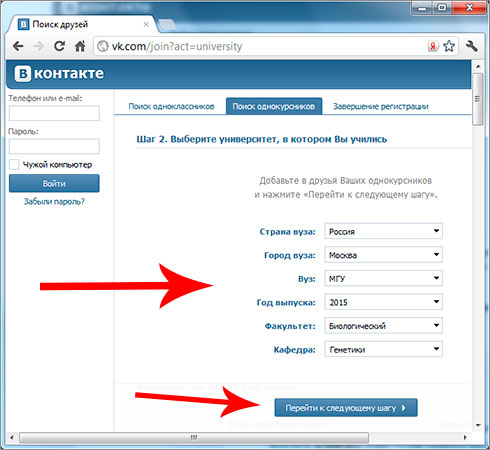
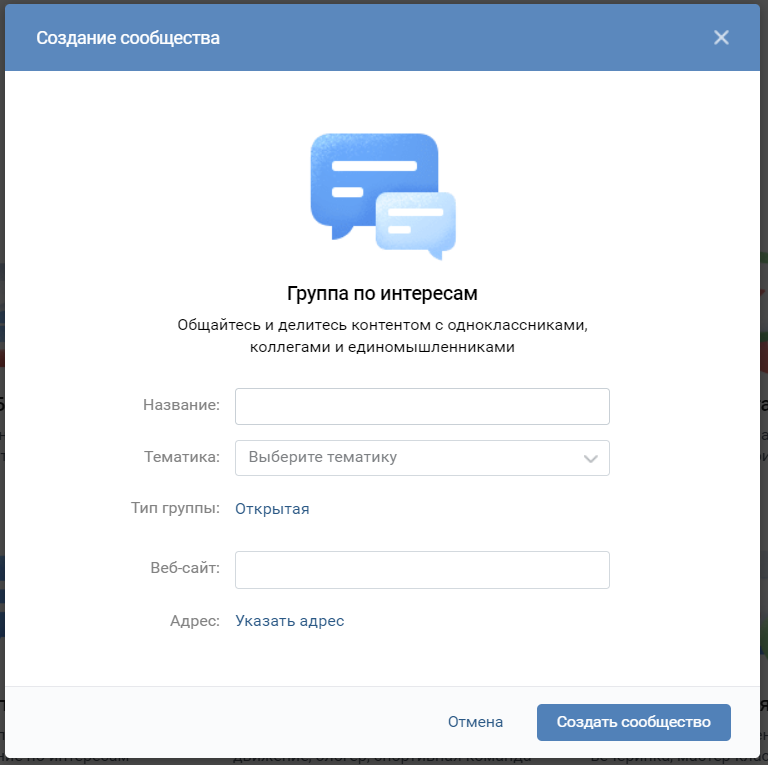
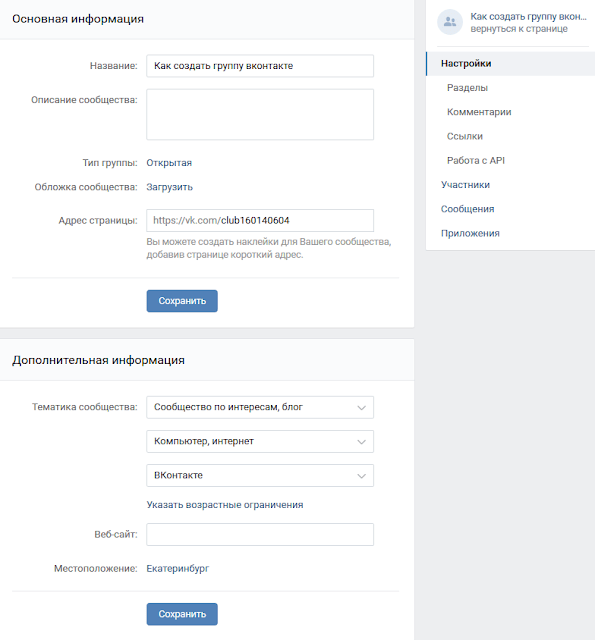 Это должны быть простые, понятные всем фразы, наглядные примеры и убеждения в честных намерениях группы помочь пользователю.
Это должны быть простые, понятные всем фразы, наглядные примеры и убеждения в честных намерениях группы помочь пользователю.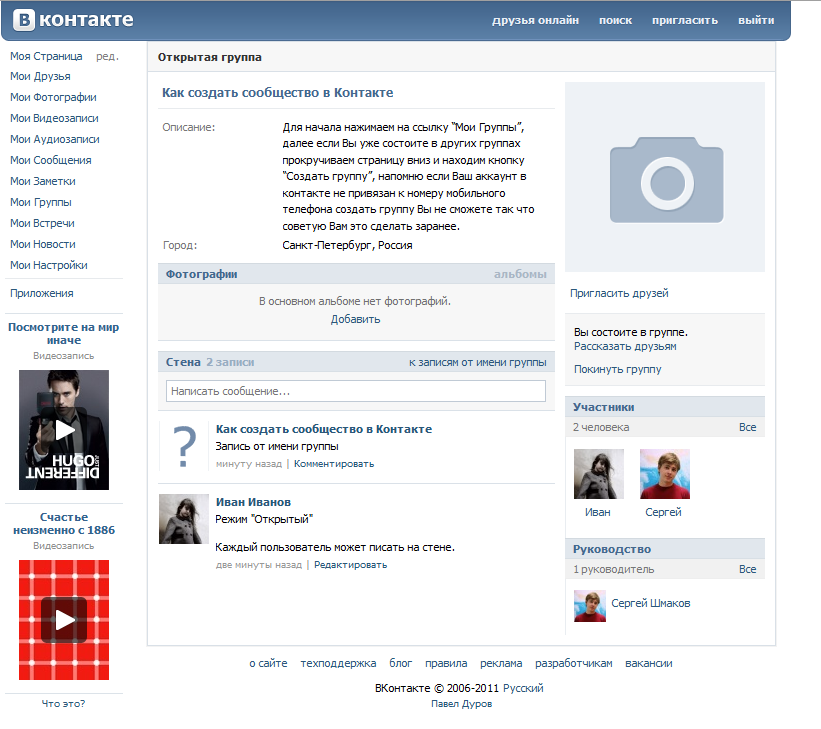 Указывается URL адрес, по которому будет доступна созданная группа Вконтакте. Необходимо отметить, что можно выбрать варианты более интересные, а не только те, что предлагаются по умолчанию. Это важный момент, так как это будет постоянный адрес, и его будут запоминать будущие потенциальные клиенты. Постарайтесь сделать адрес группы Вконтакте хорошо запоминающимся и отражающим суть вашей деятельности.
Указывается URL адрес, по которому будет доступна созданная группа Вконтакте. Необходимо отметить, что можно выбрать варианты более интересные, а не только те, что предлагаются по умолчанию. Это важный момент, так как это будет постоянный адрес, и его будут запоминать будущие потенциальные клиенты. Постарайтесь сделать адрес группы Вконтакте хорошо запоминающимся и отражающим суть вашей деятельности.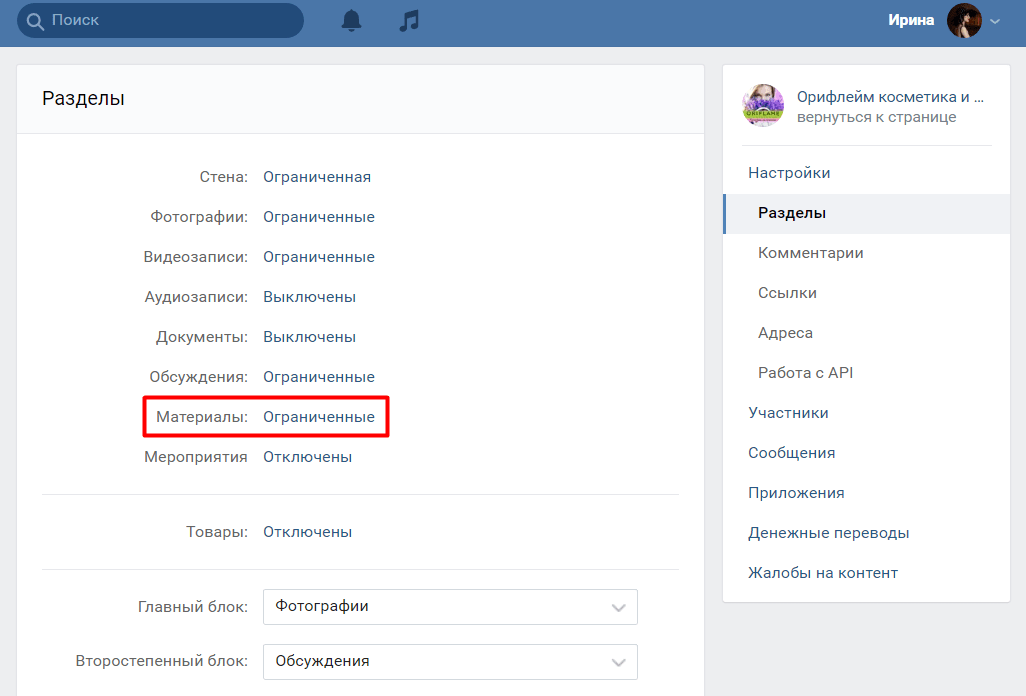
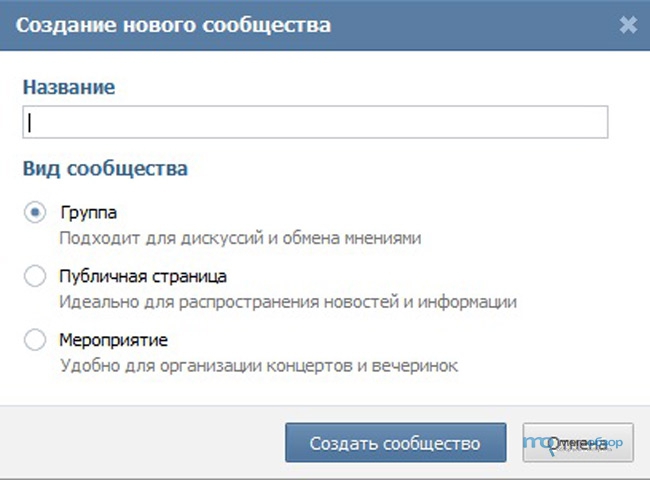 Любой желающий может вступить в группу.
Любой желающий может вступить в группу.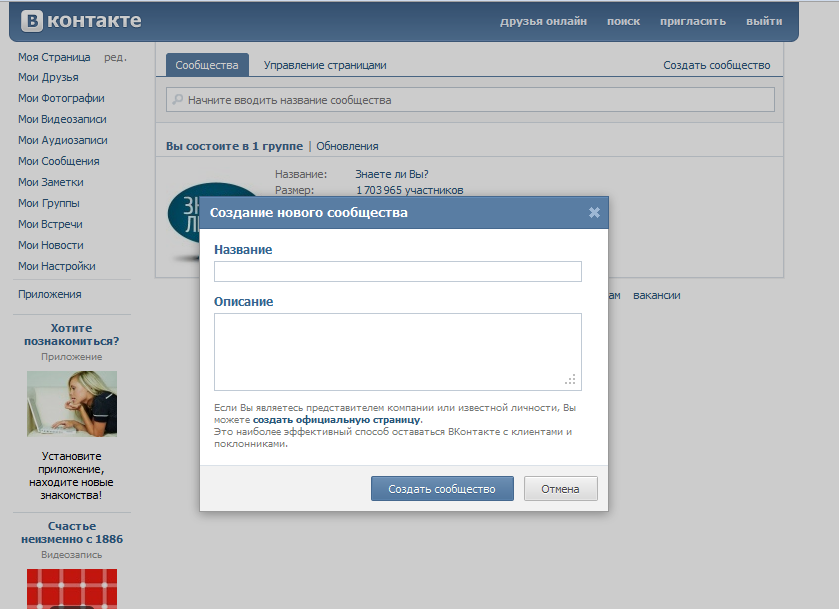


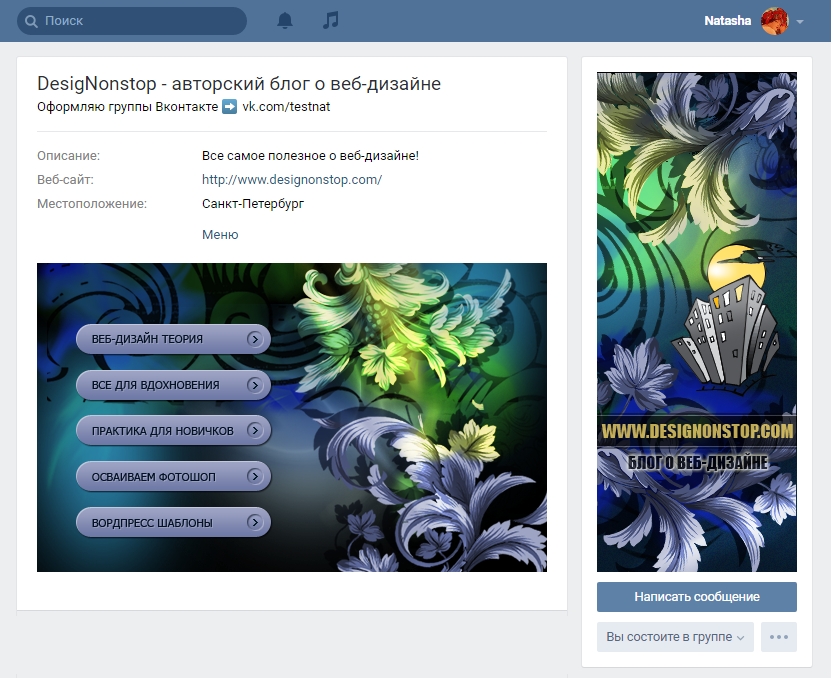
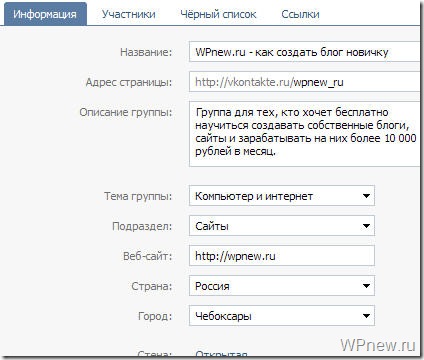
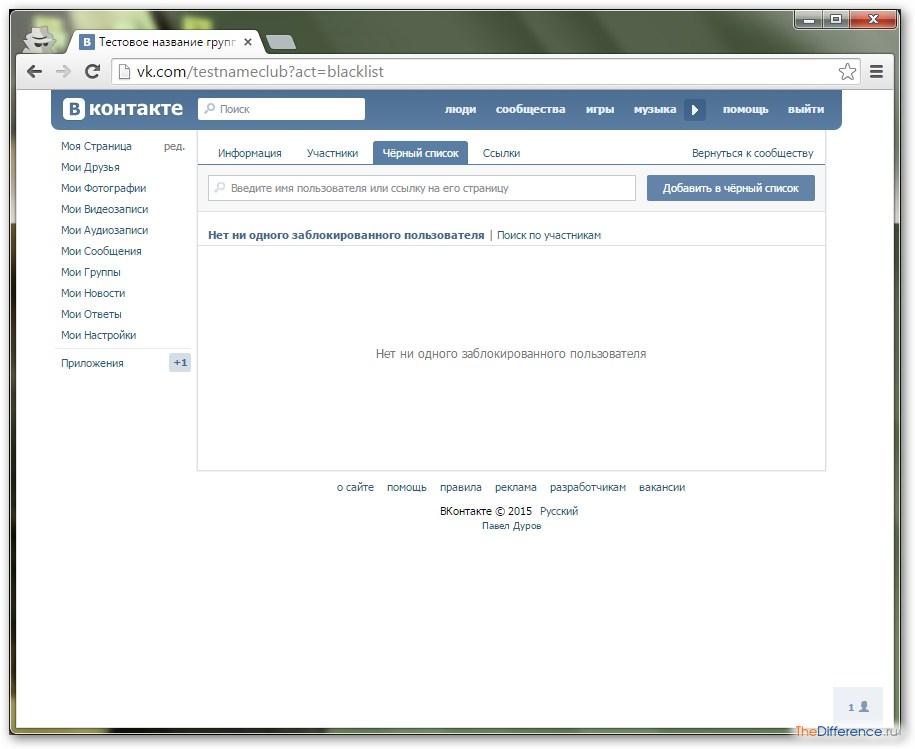
 Что я делаю?
Что я делаю?